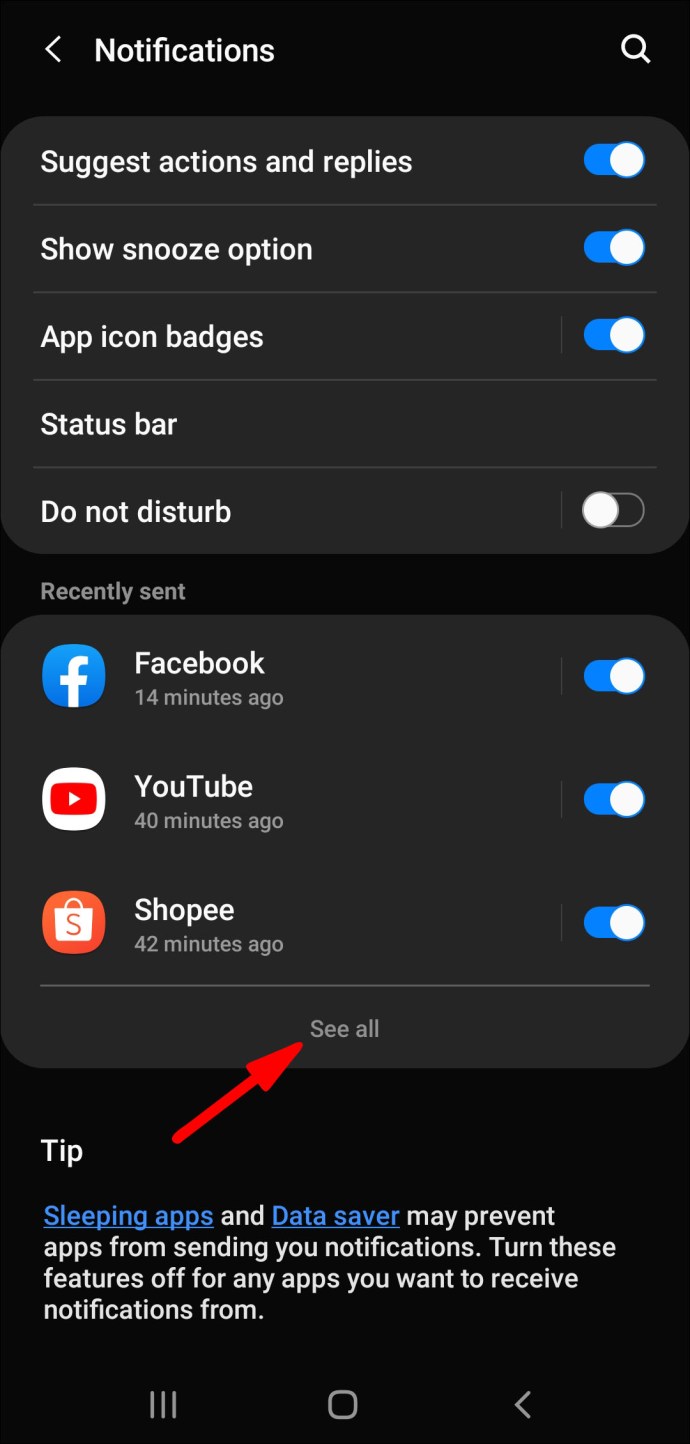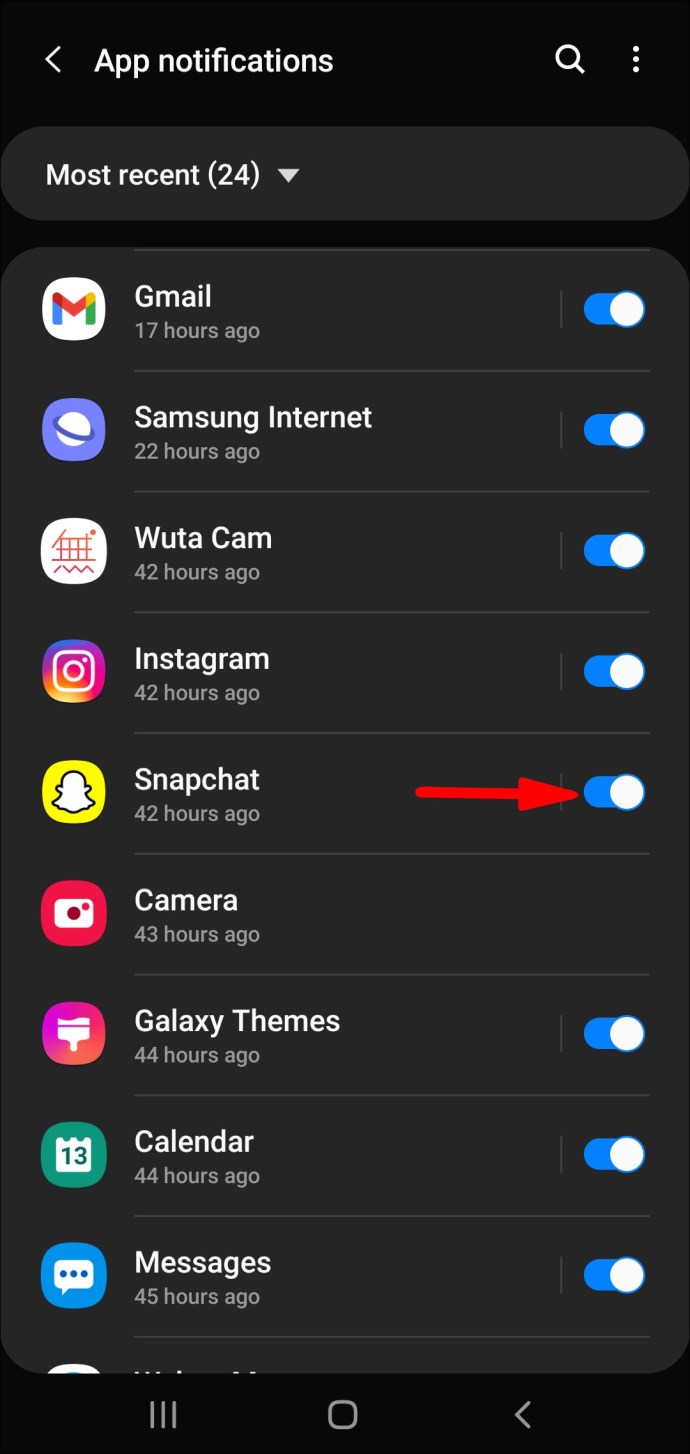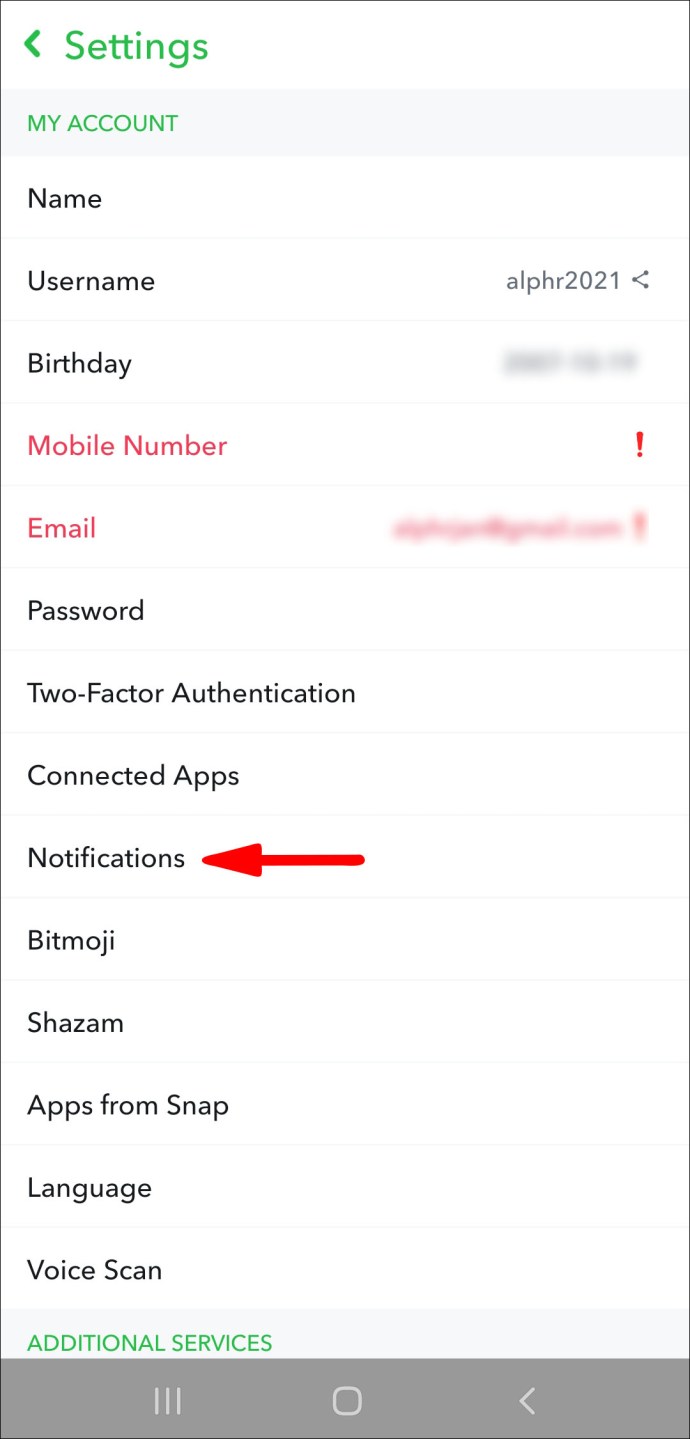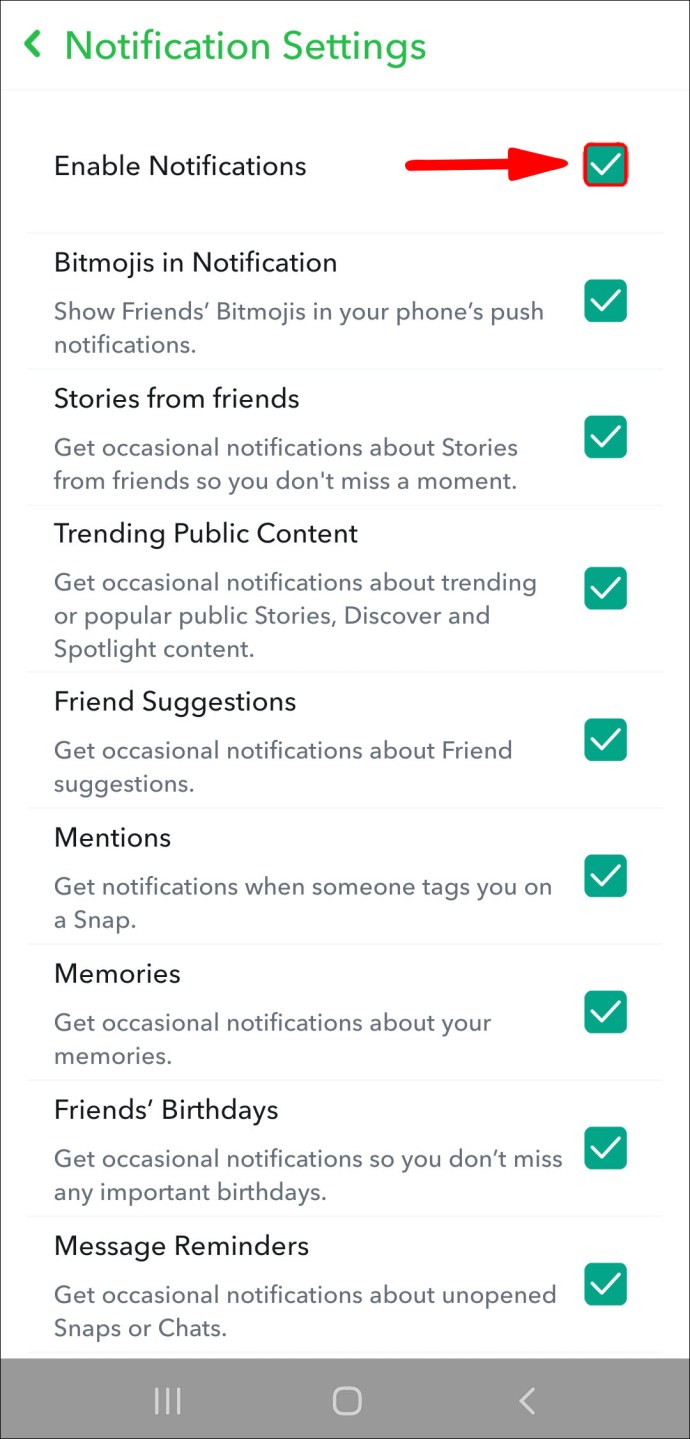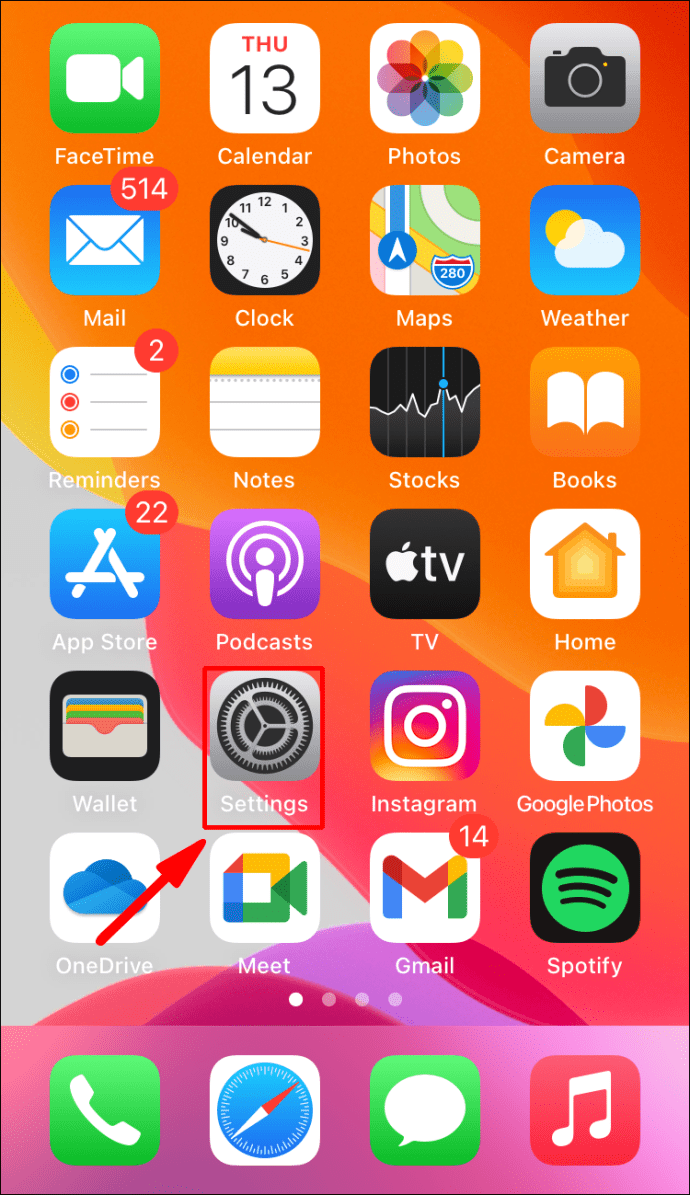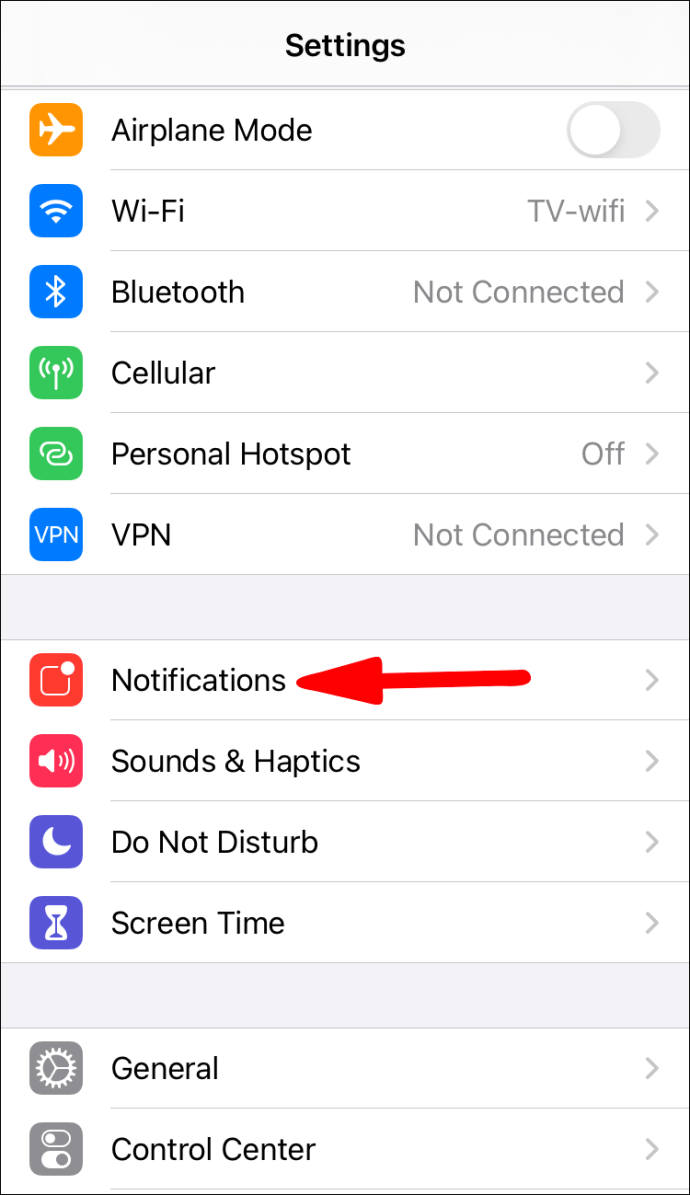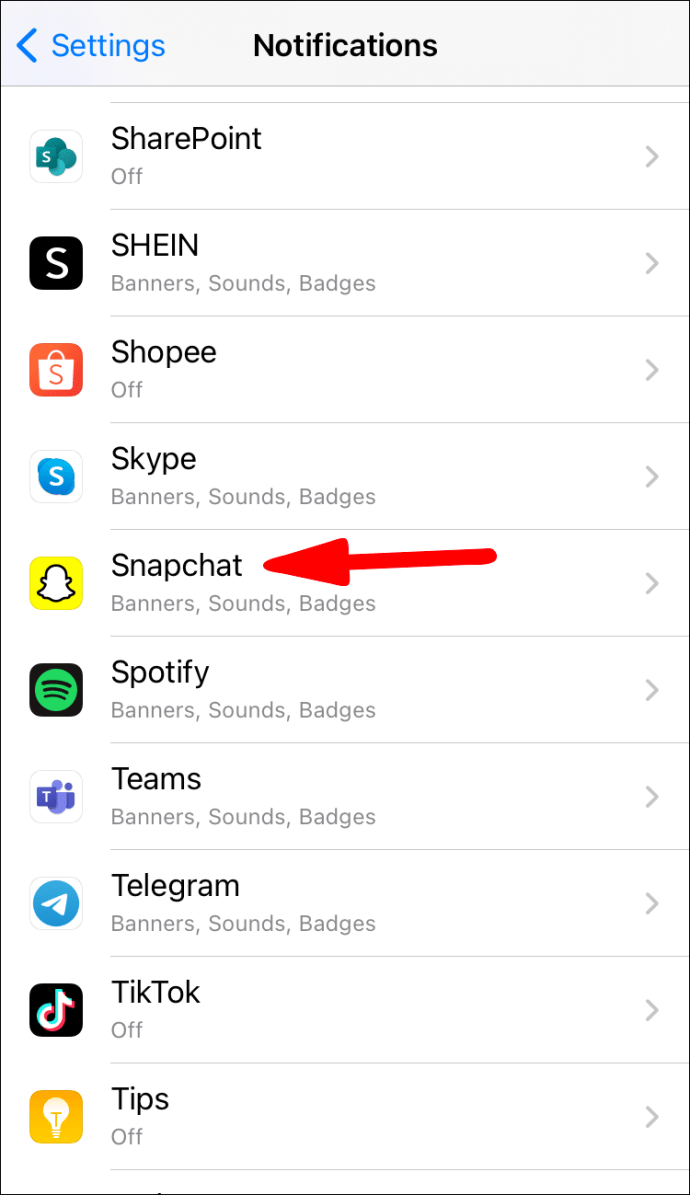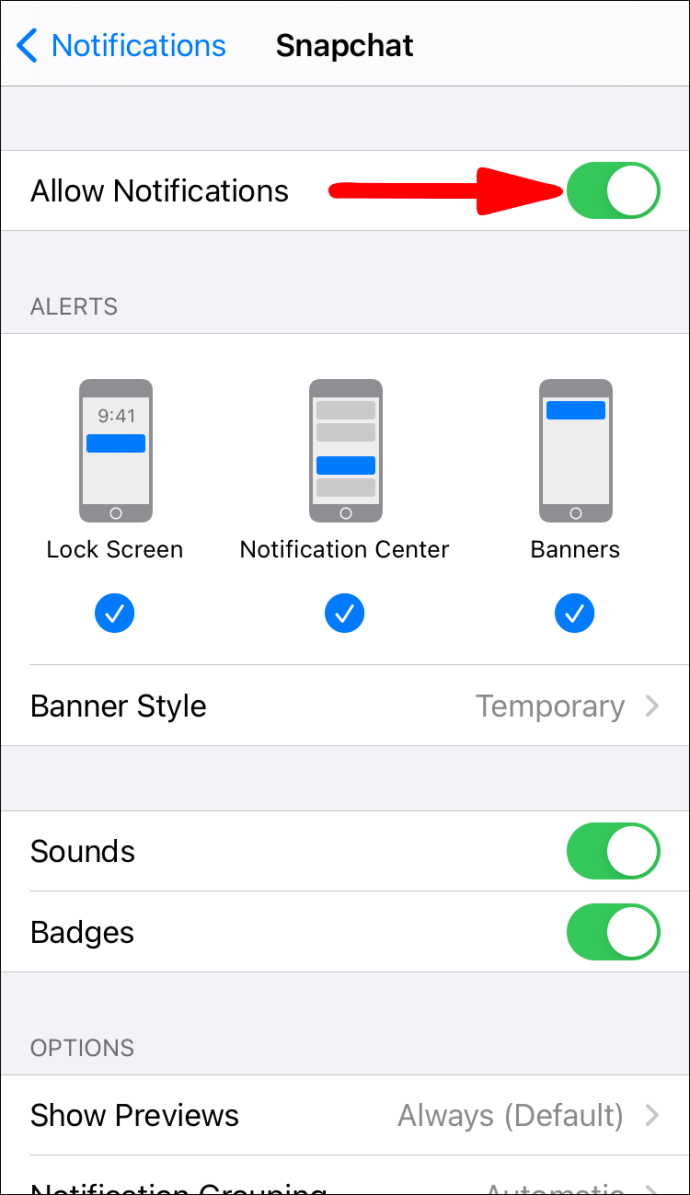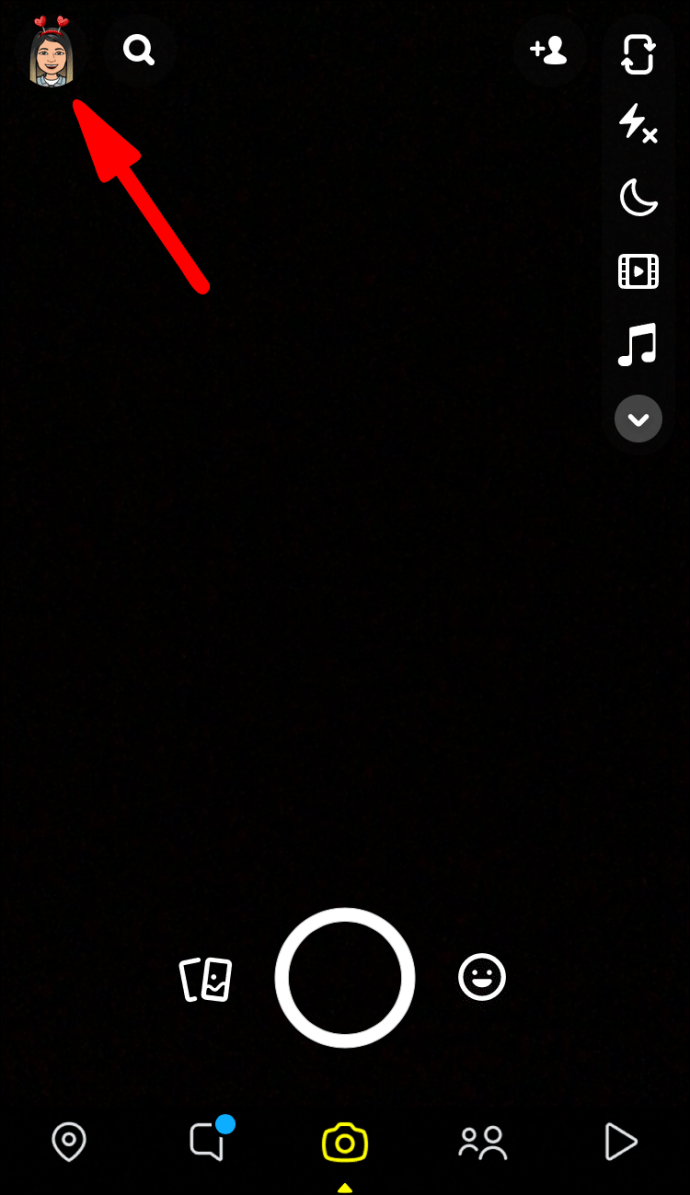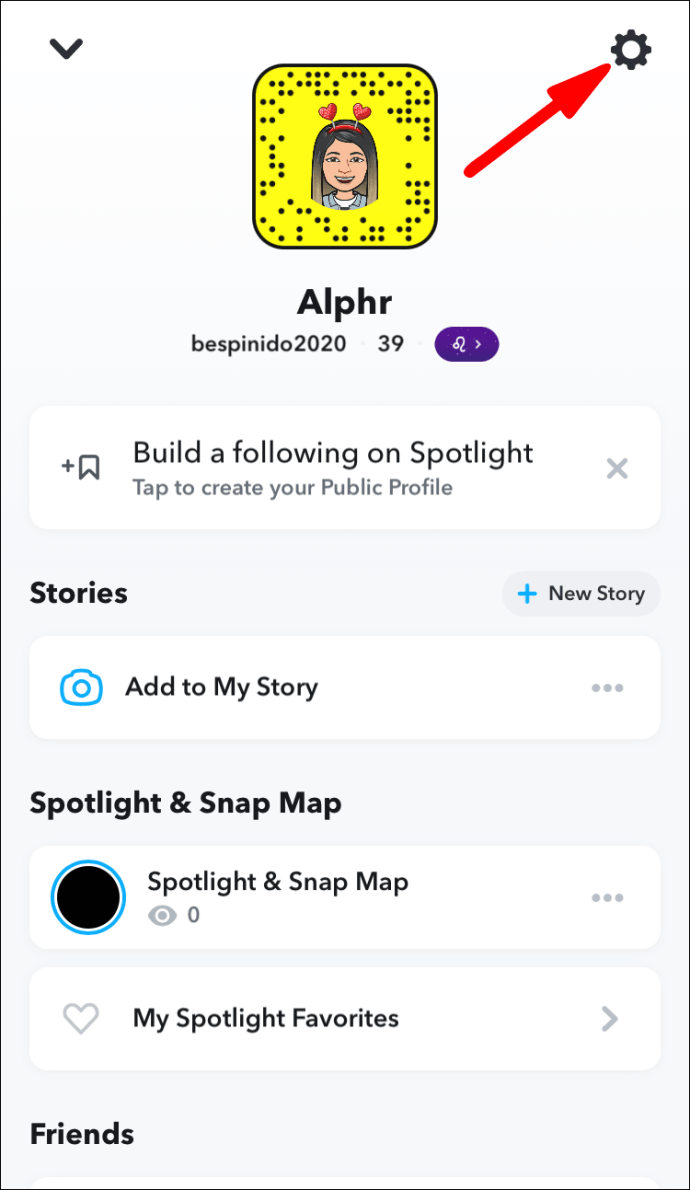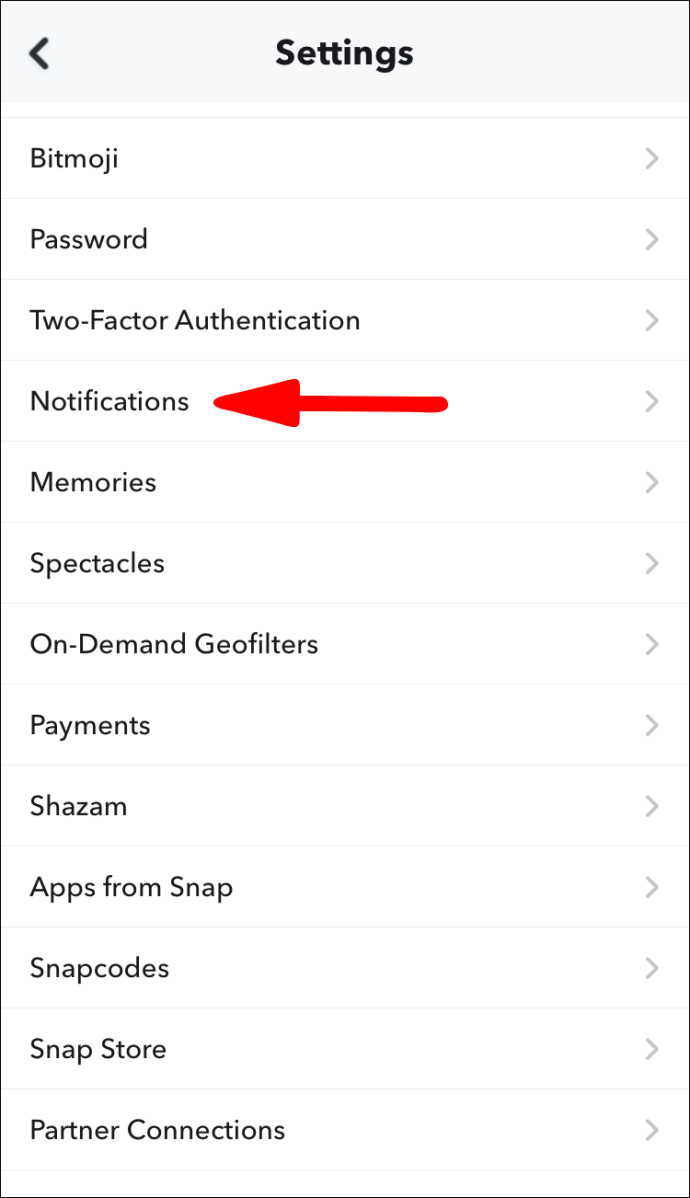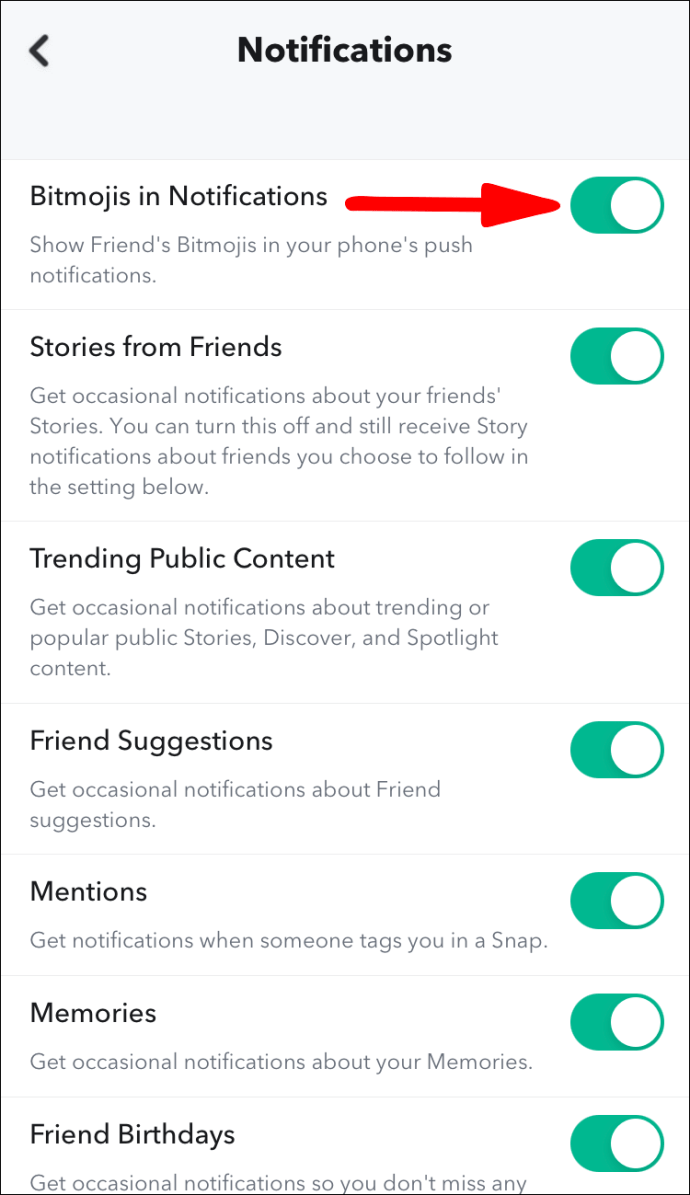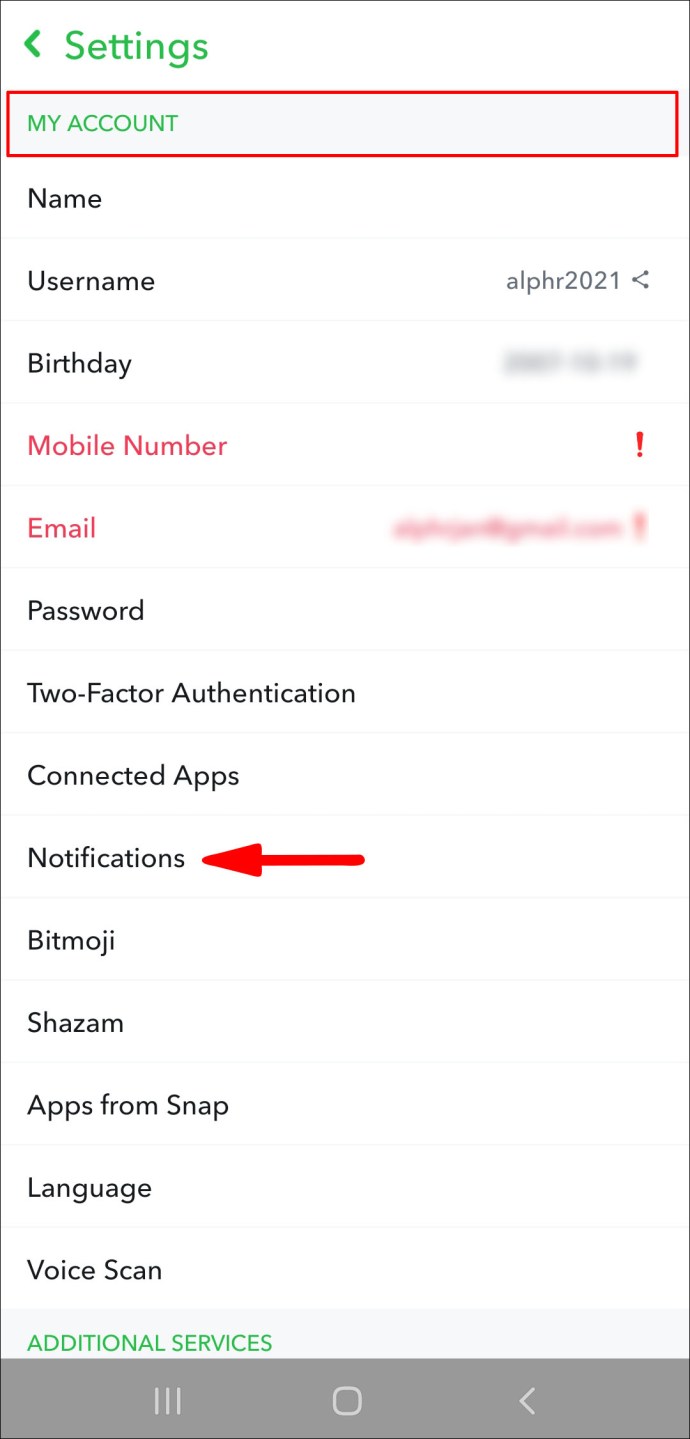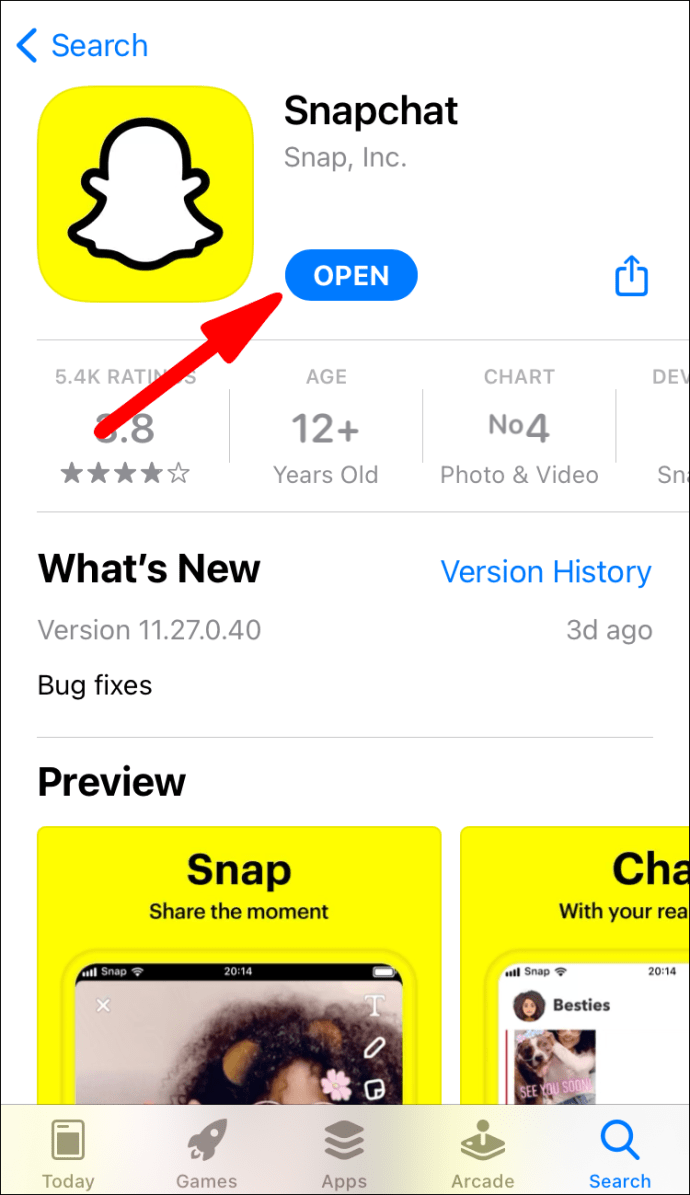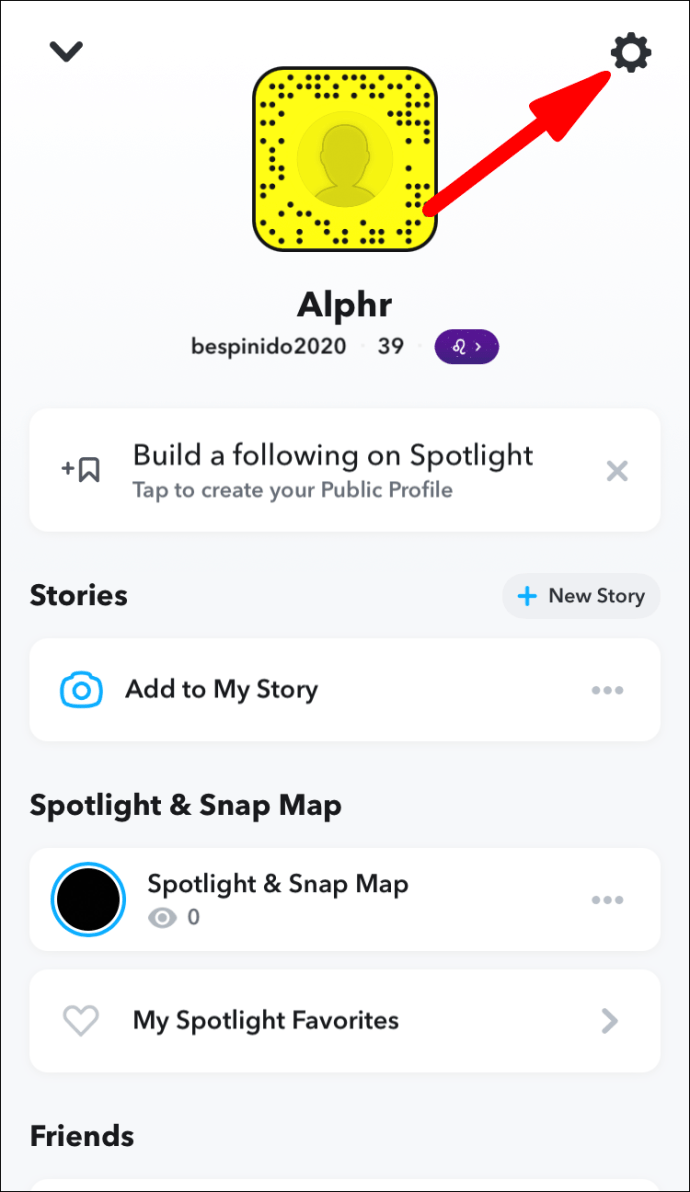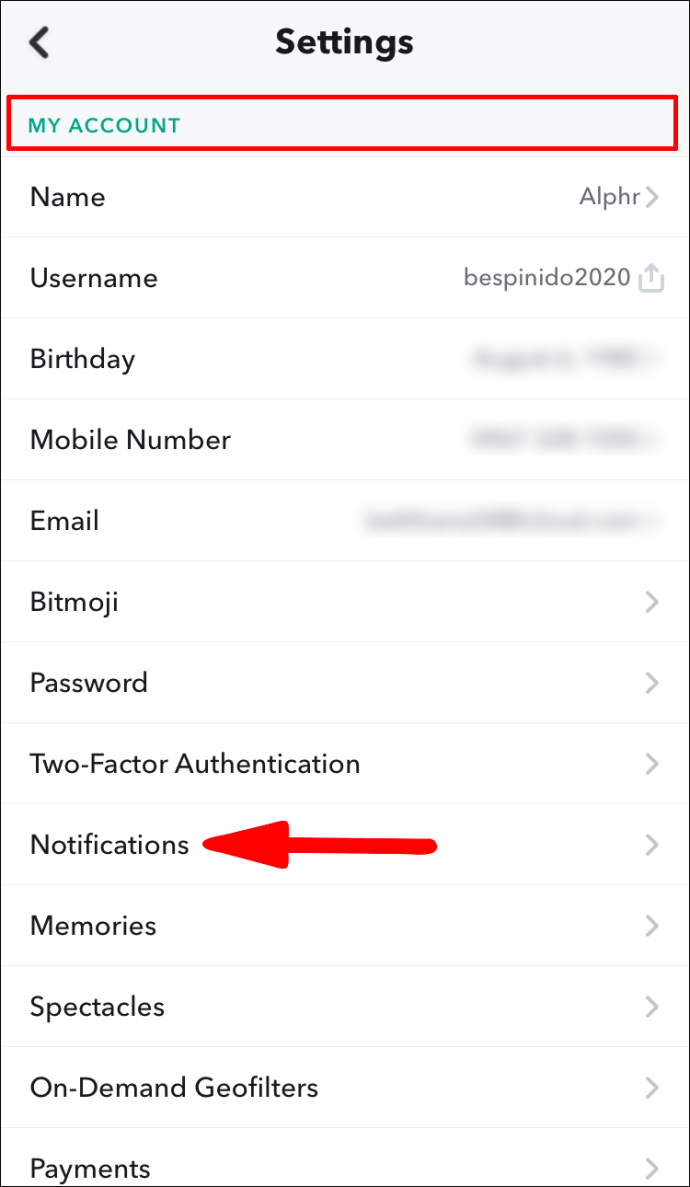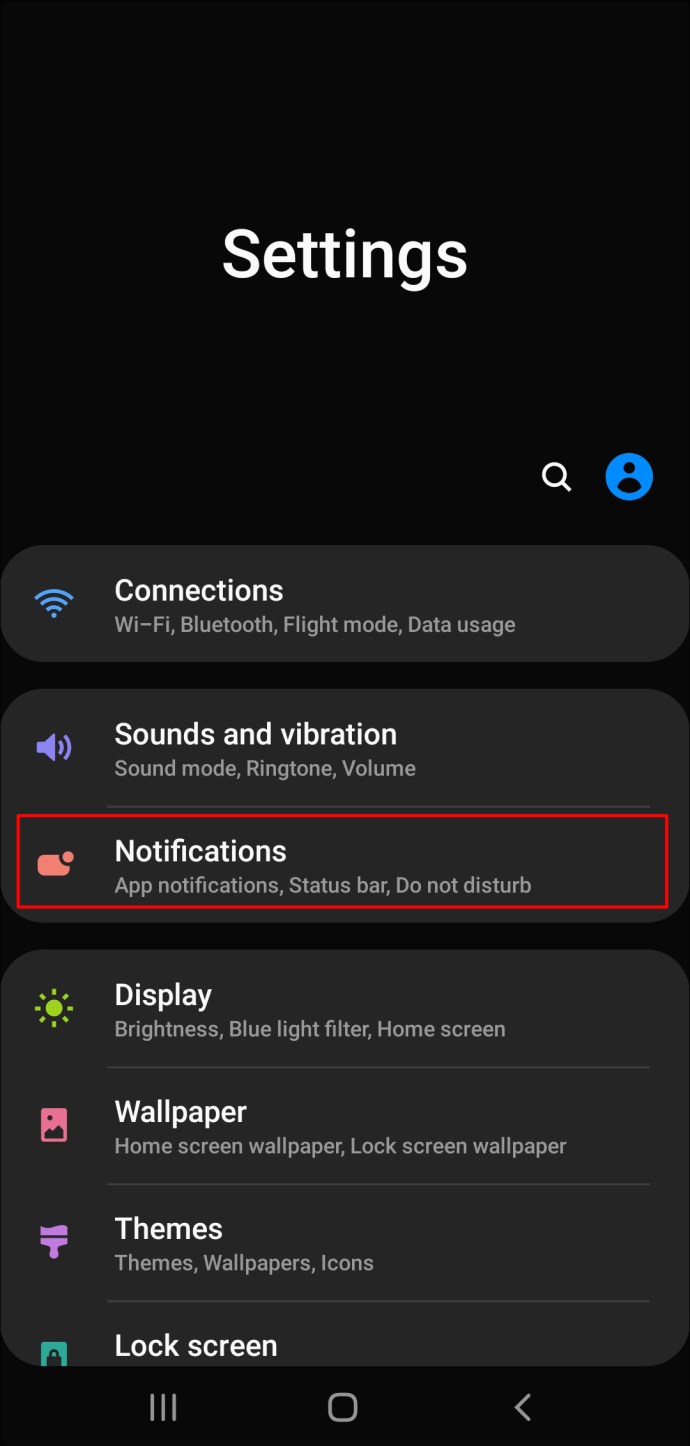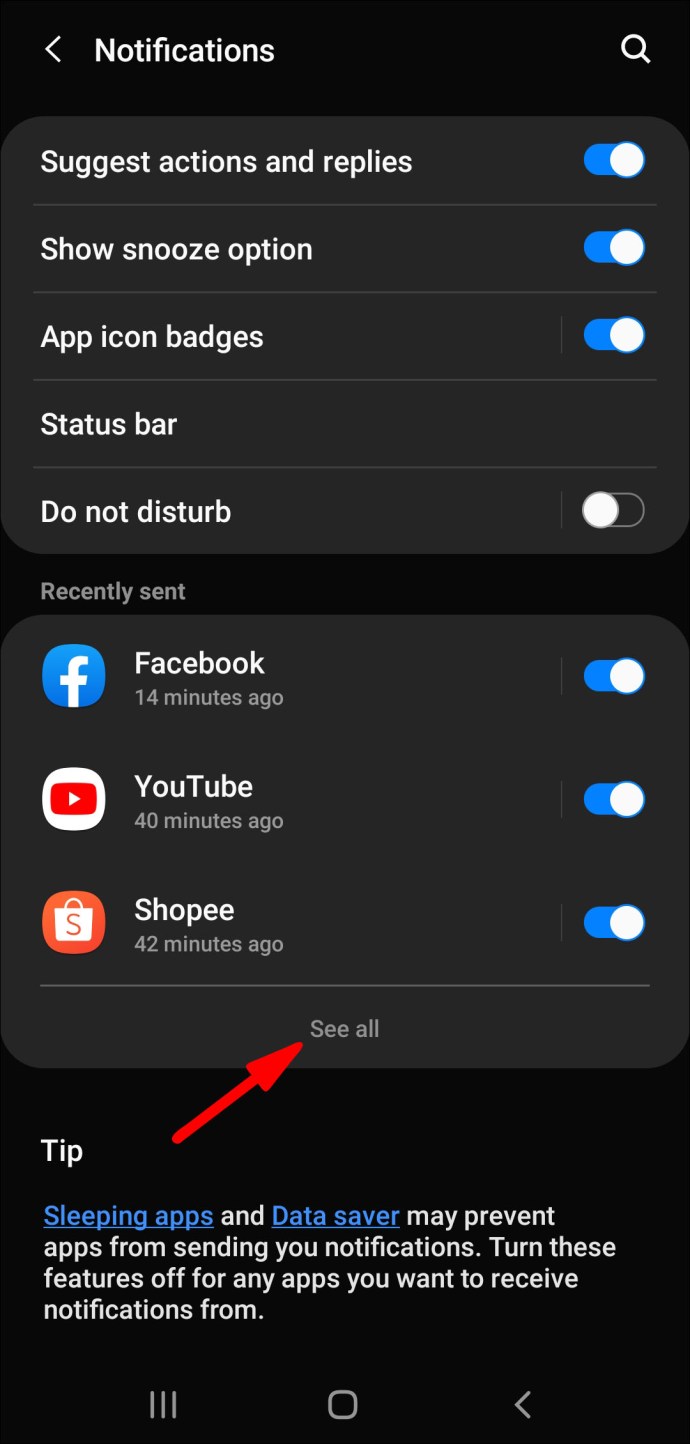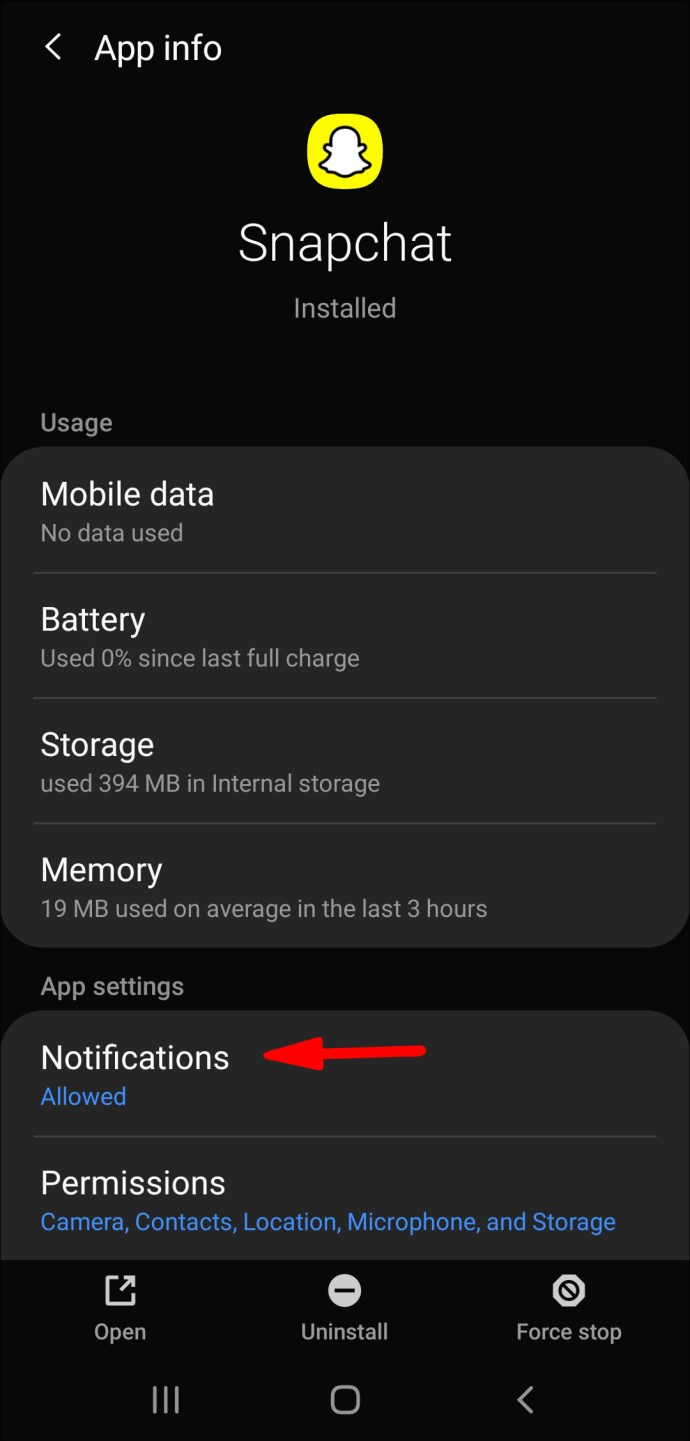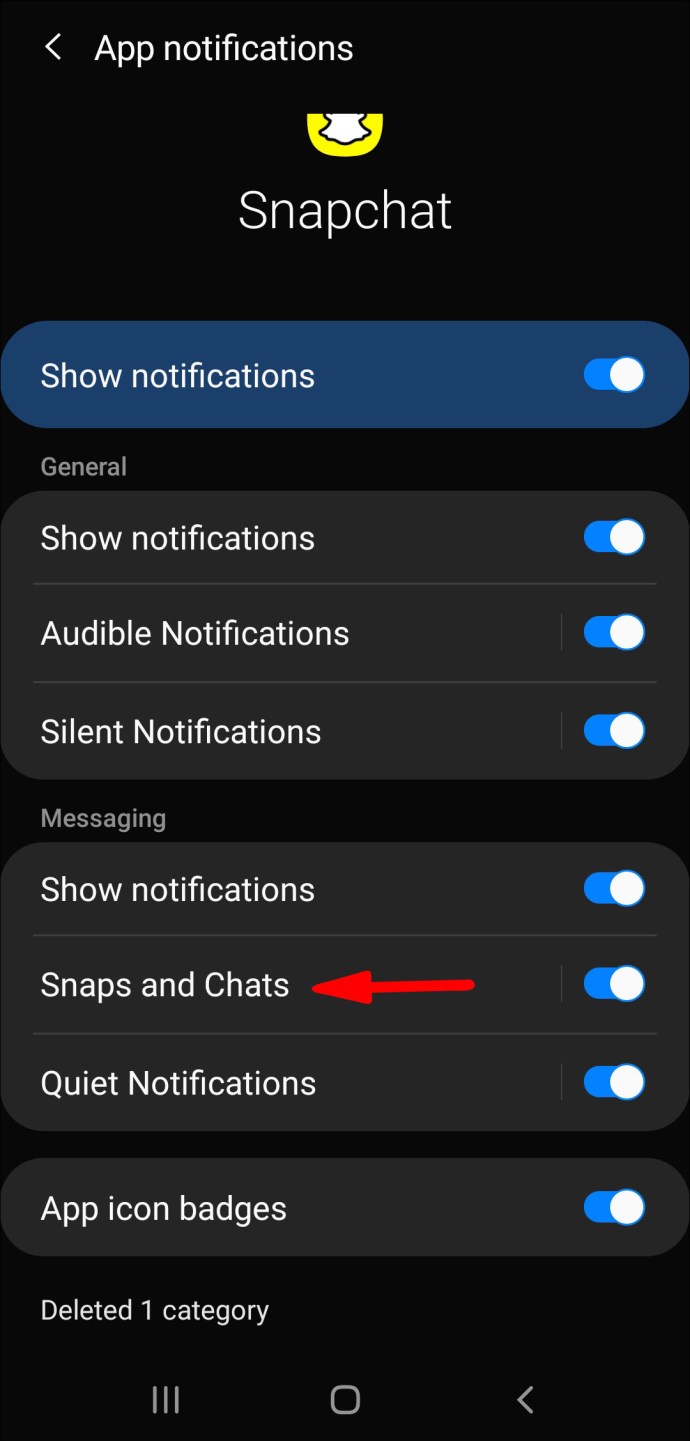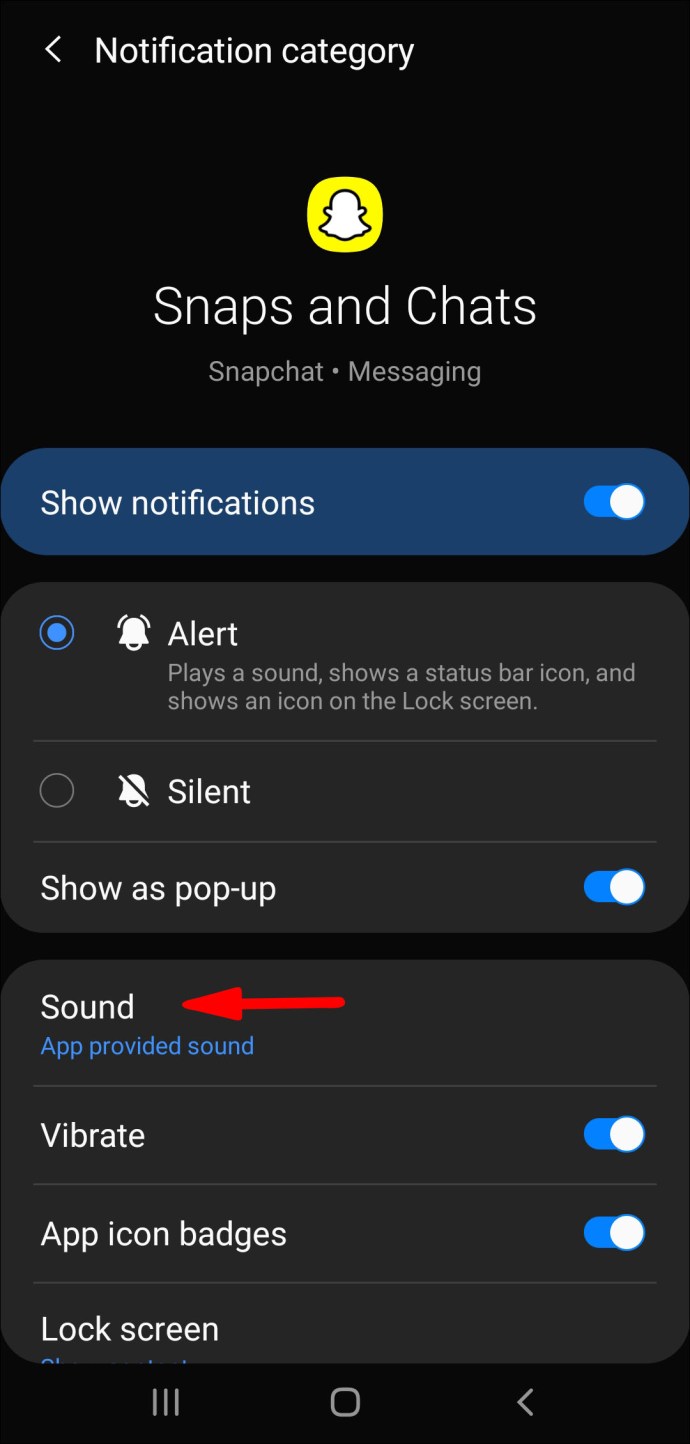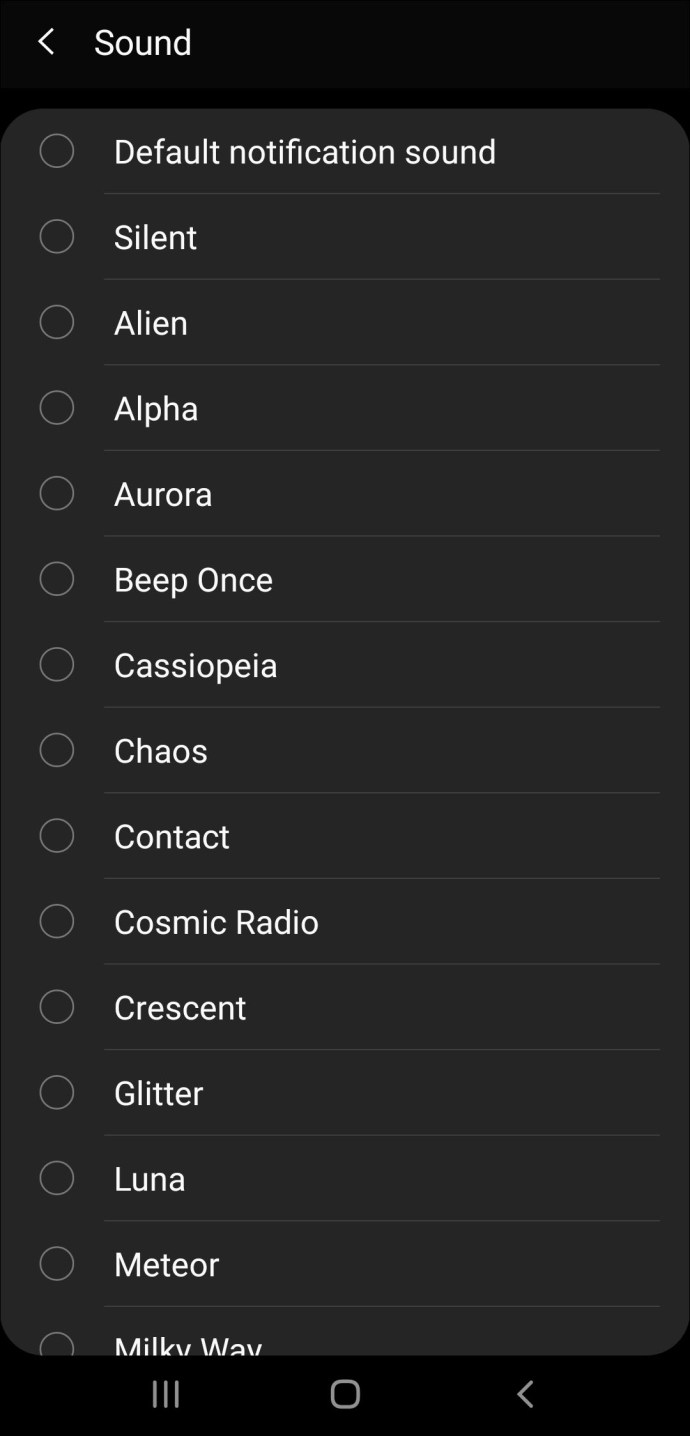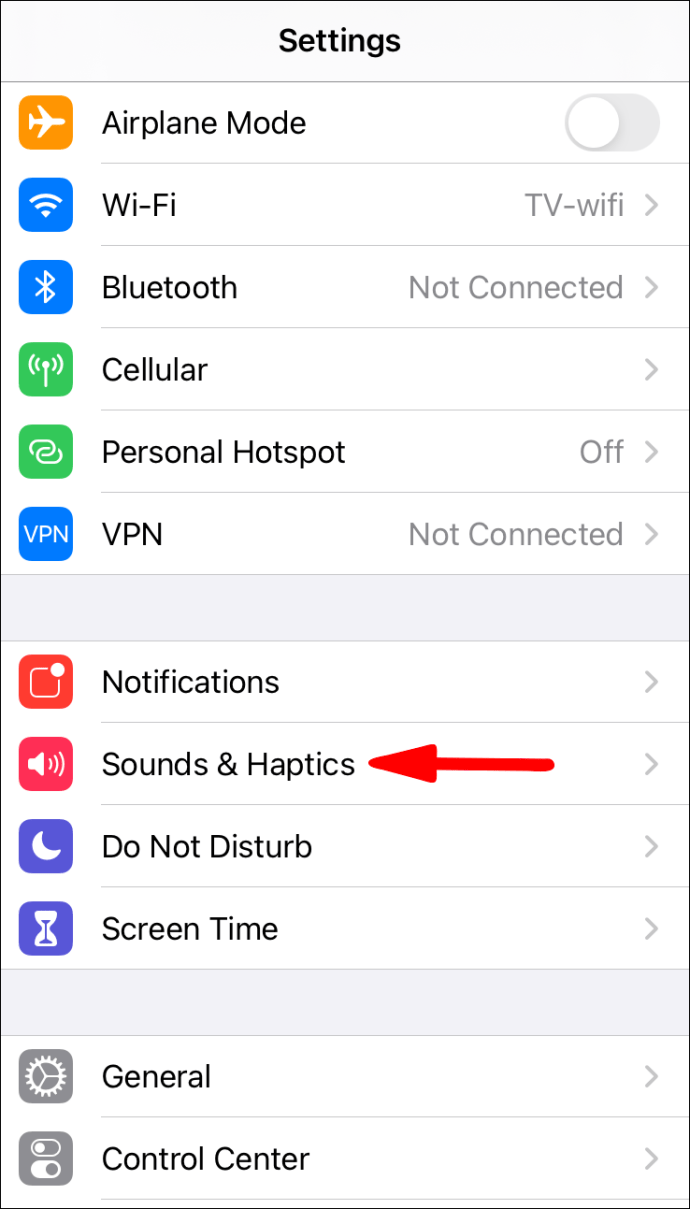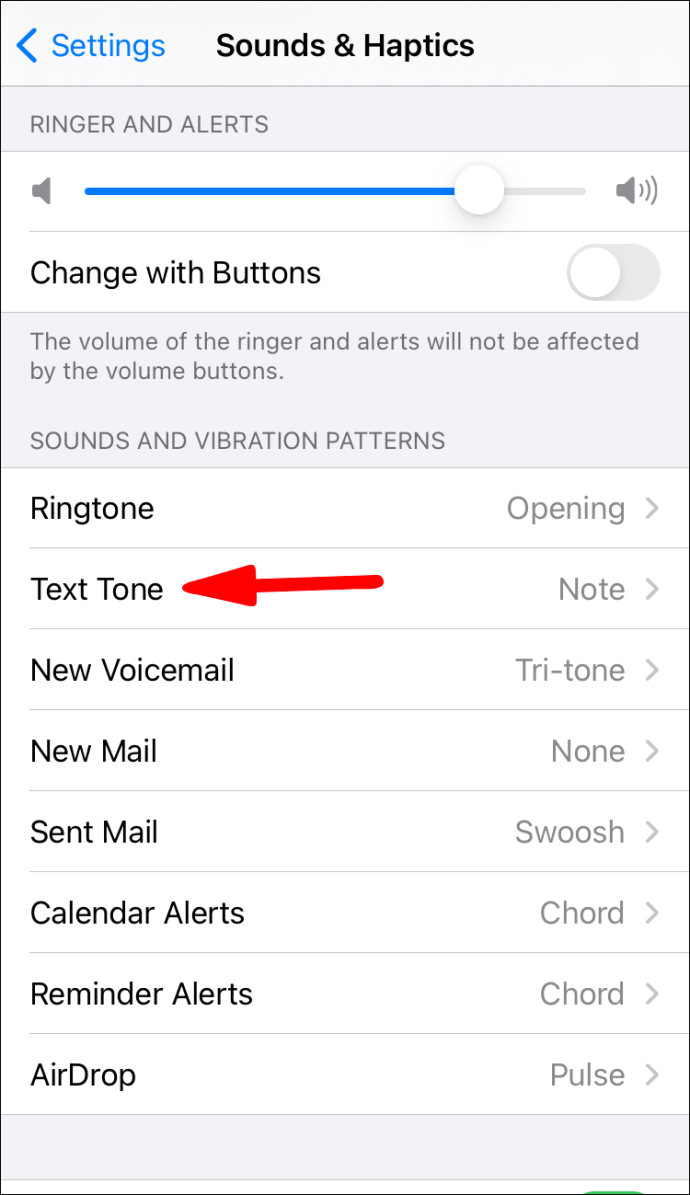Якщо ви один із 280 мільйонів активних користувачів Snapchat, яким подобається обмінюватися вмістом з іншими Snapchat, ви можете знати, як увімкнути сповіщення. Сповіщення Snapchat зручні для того, щоб знати, коли ви отримали новий вміст або коли друг публікує оновлення.

У цій статті ми розповімо вам про те, як налаштувати сповіщення, вибрати, з якої групи отримувати їх, і вибрати улюблені звуки сповіщень для Android і iPhone. Крім того, наші поширені запитання містять відомості про те, як усунути неполадки та виправити сповіщення, якщо вони перестануть працювати.
Як увімкнути сповіщення в Snapchat?
По-перше, вам може знадобитися ввімкнути сповіщення для програми Snapchat через налаштування на вашому пристрої.
Увімкнути сповіщення Snapchat у налаштуваннях телефону Android
- На головному екрані виберіть програму «Налаштування».

- Виберіть «Сповіщення», а потім прокрутіть униз до «Показати все».
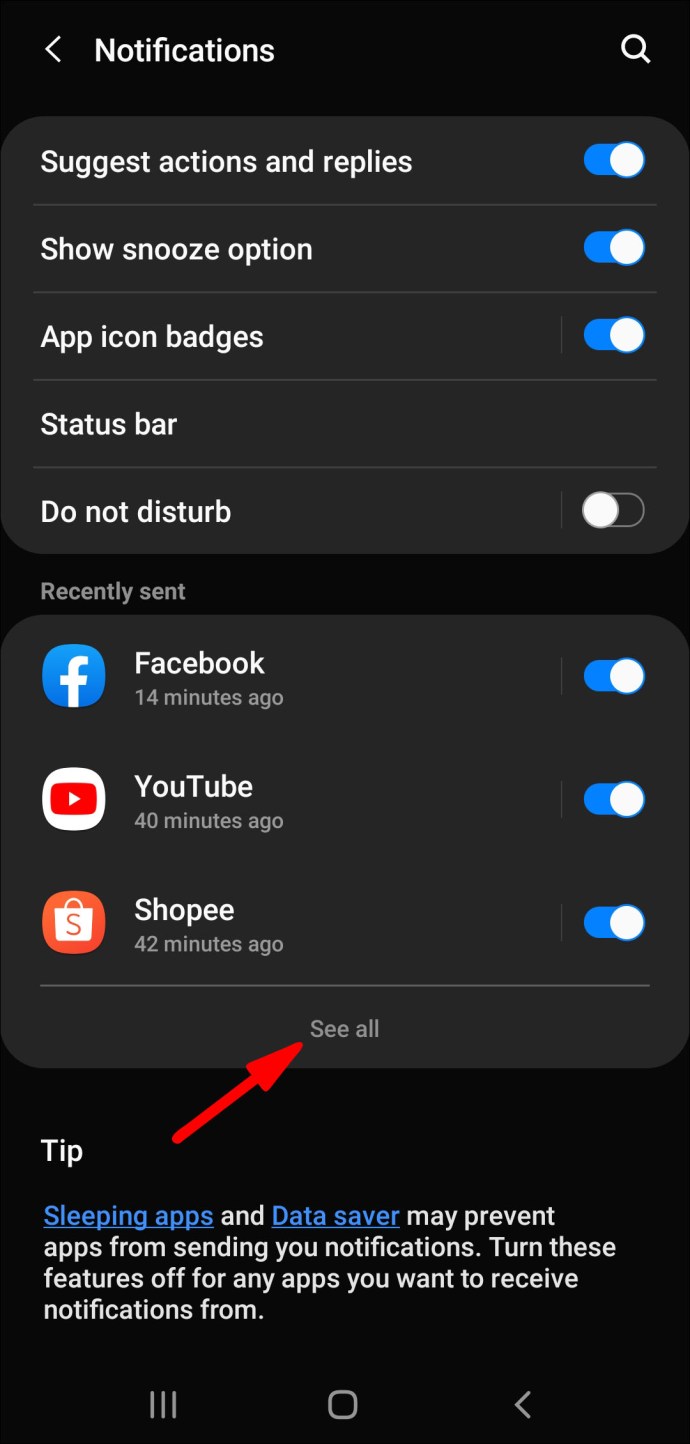
- Знайдіть у меню програму «Snapchat».

- Увімкніть опцію сповіщень, щоб увімкнути її.
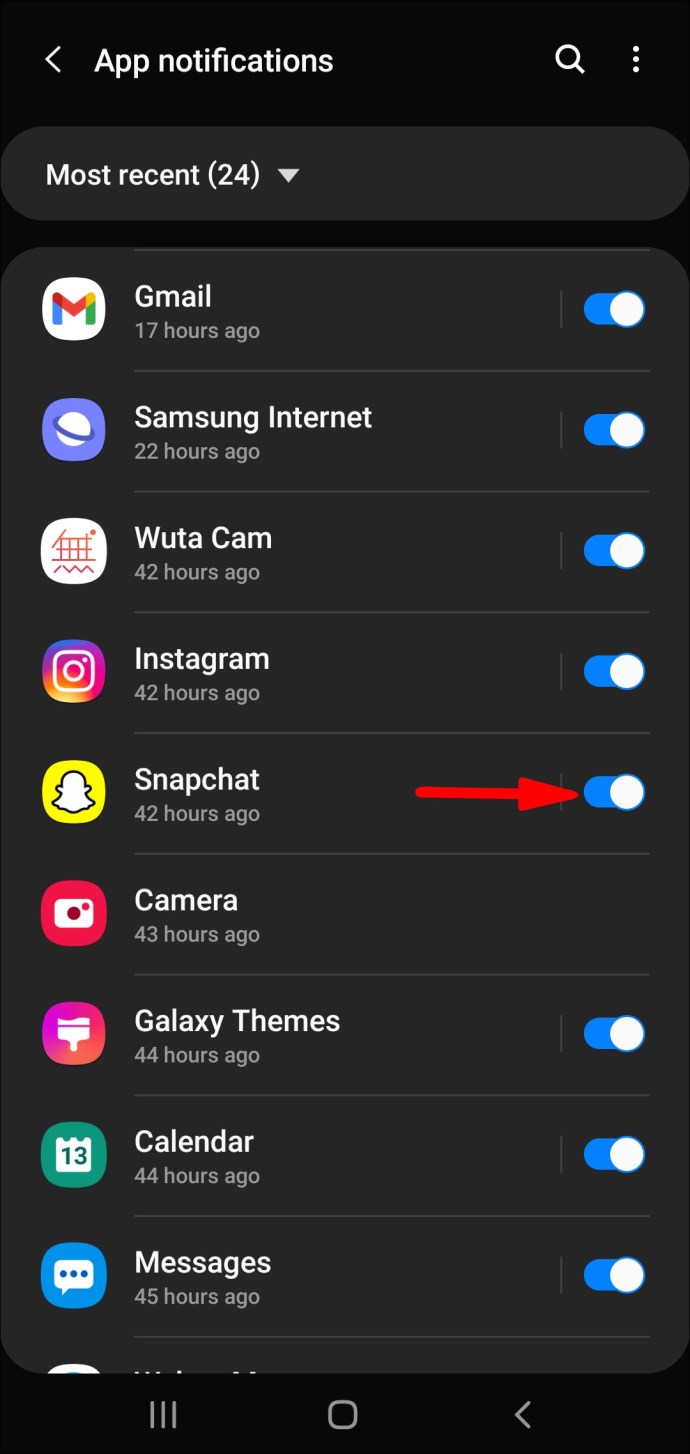
Увімкнути сповіщення Snapchat із програми Snapchat через Android
- Запустіть Snapchat.

- На екрані профілю натисніть значок шестірні «Налаштування».

- Виберіть «Сповіщення».
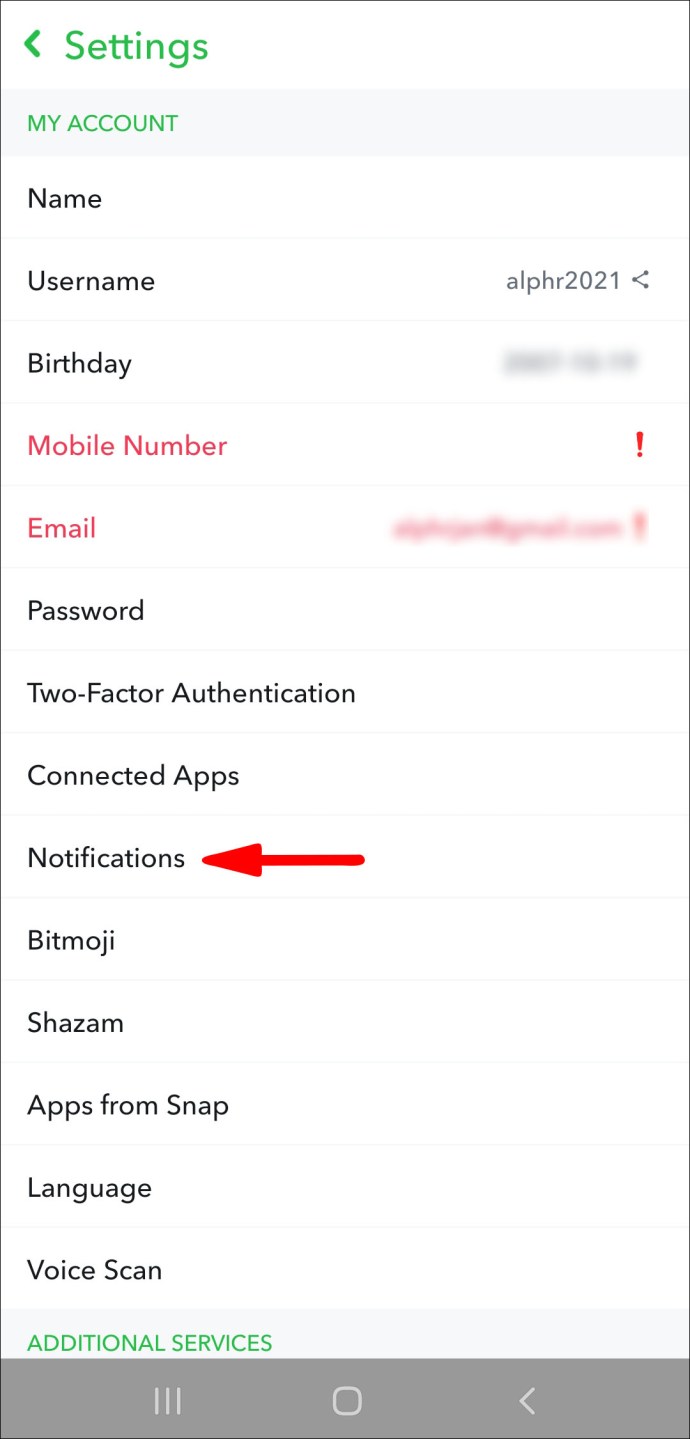
- Увімкніть опцію «Увімкнути сповіщення».
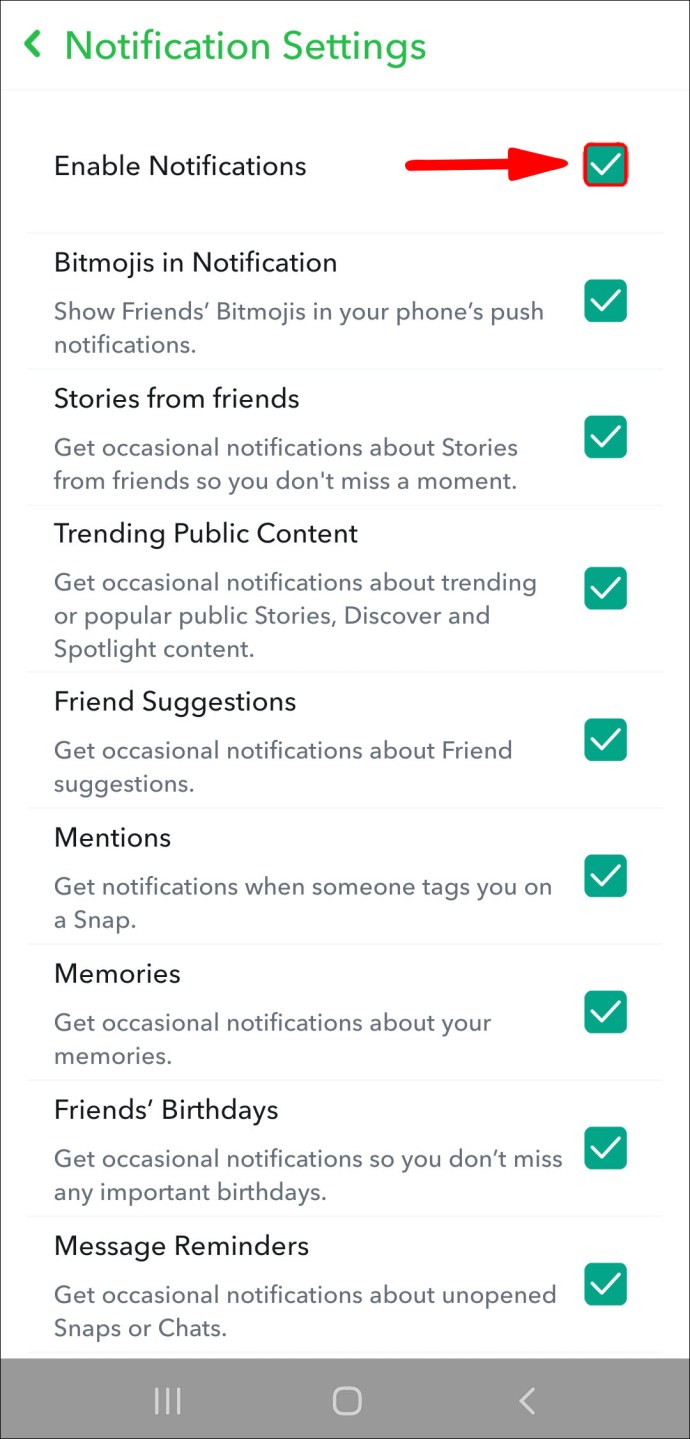
Увімкнути сповіщення Snapchat у налаштуваннях iPhone
- Доступ до програми «Налаштування» за допомогою телефону.
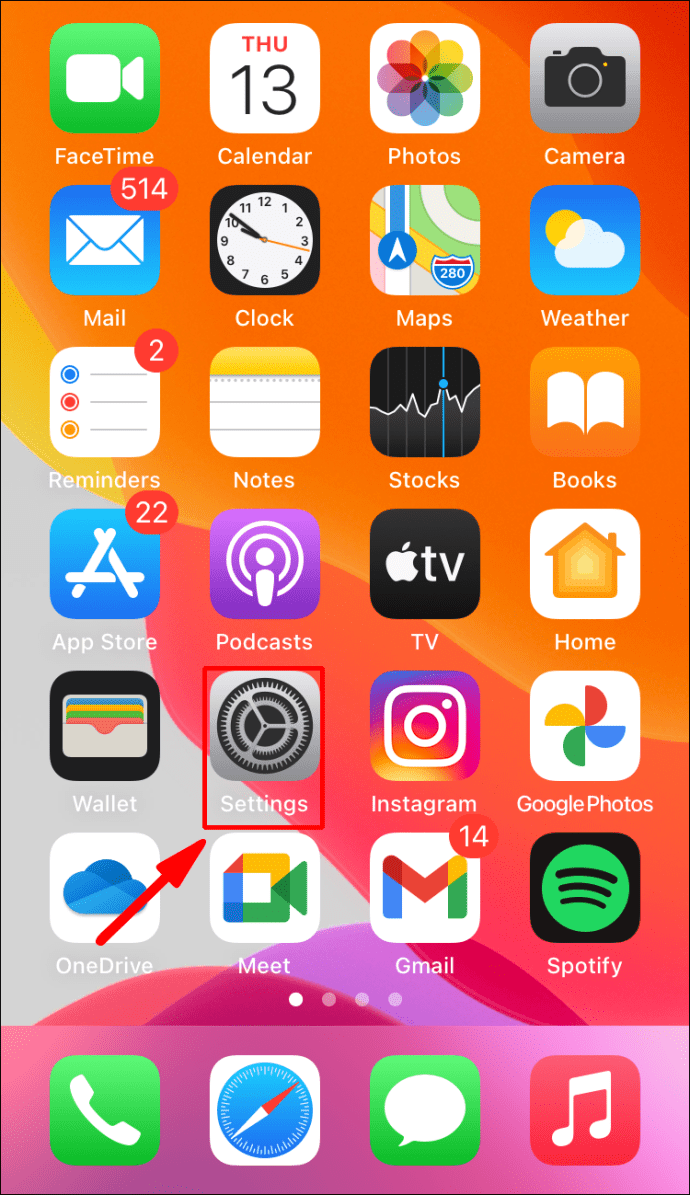
- У другому списку елементів виберіть «Сповіщення».
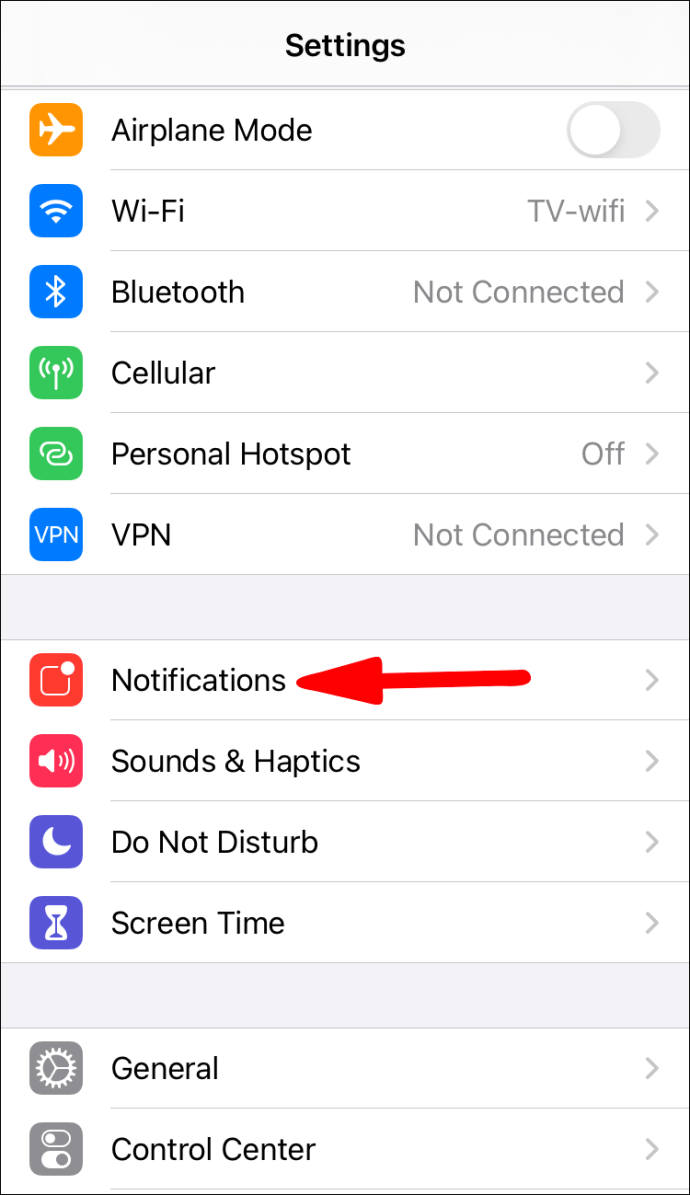
- Прокрутіть список додатків, щоб знайти «Snapchat», а потім натисніть на нього.
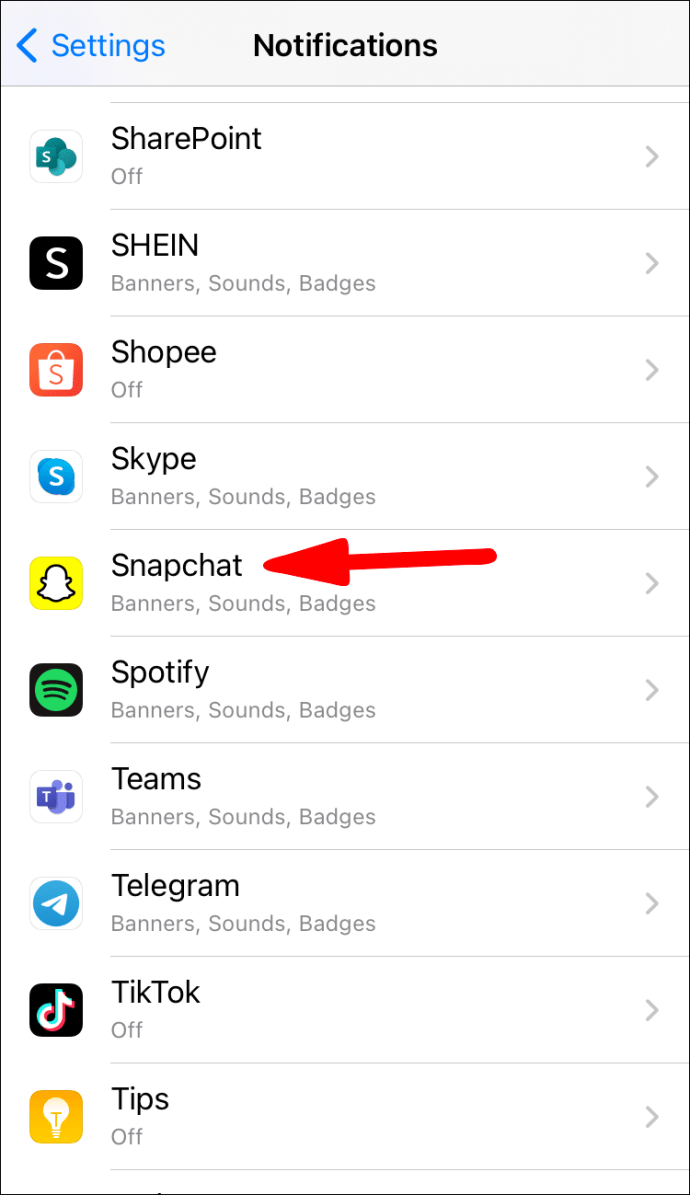
- Увімкніть опцію «Дозволити сповіщення».
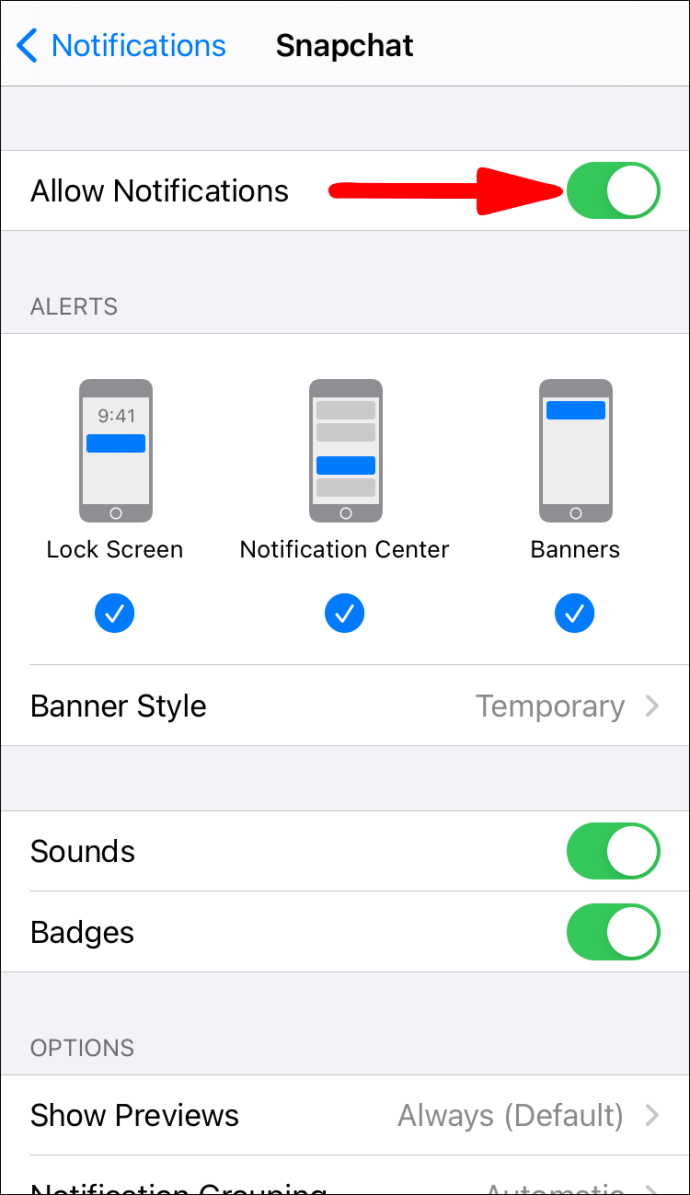
Увімкнути сповіщення Snapchat із програми Snapchat через iPhone
- У верхній частині екрана натисніть на зображення свого профілю.
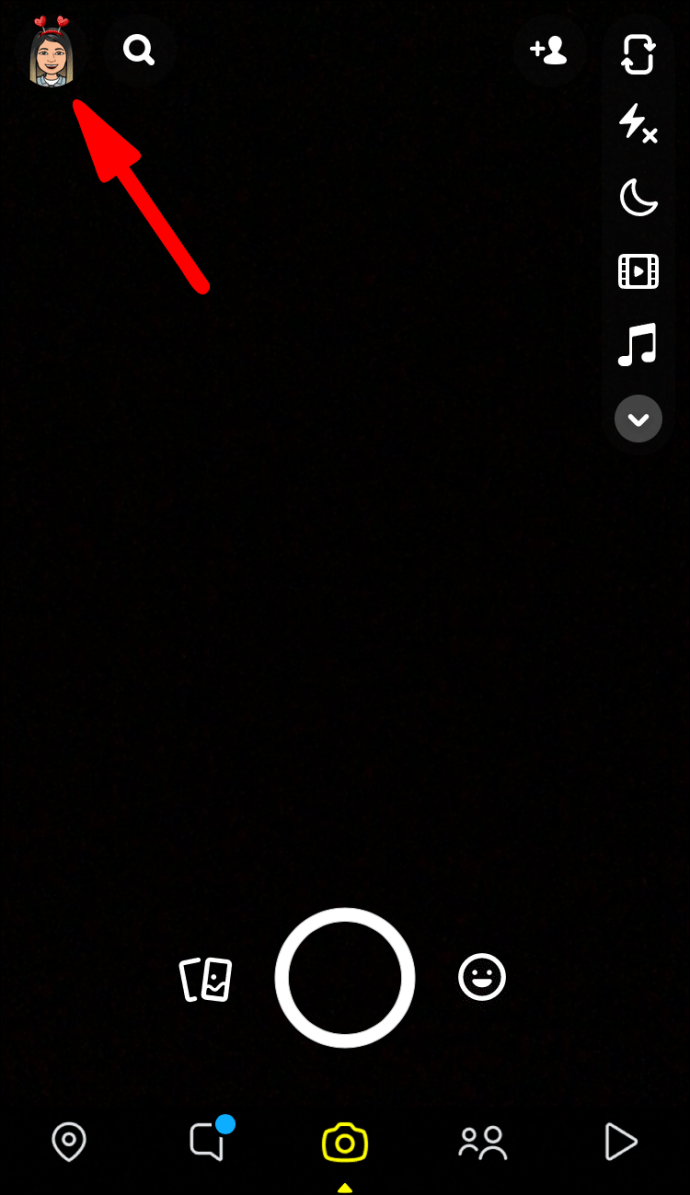
- Виберіть значок шестірні «Налаштування».
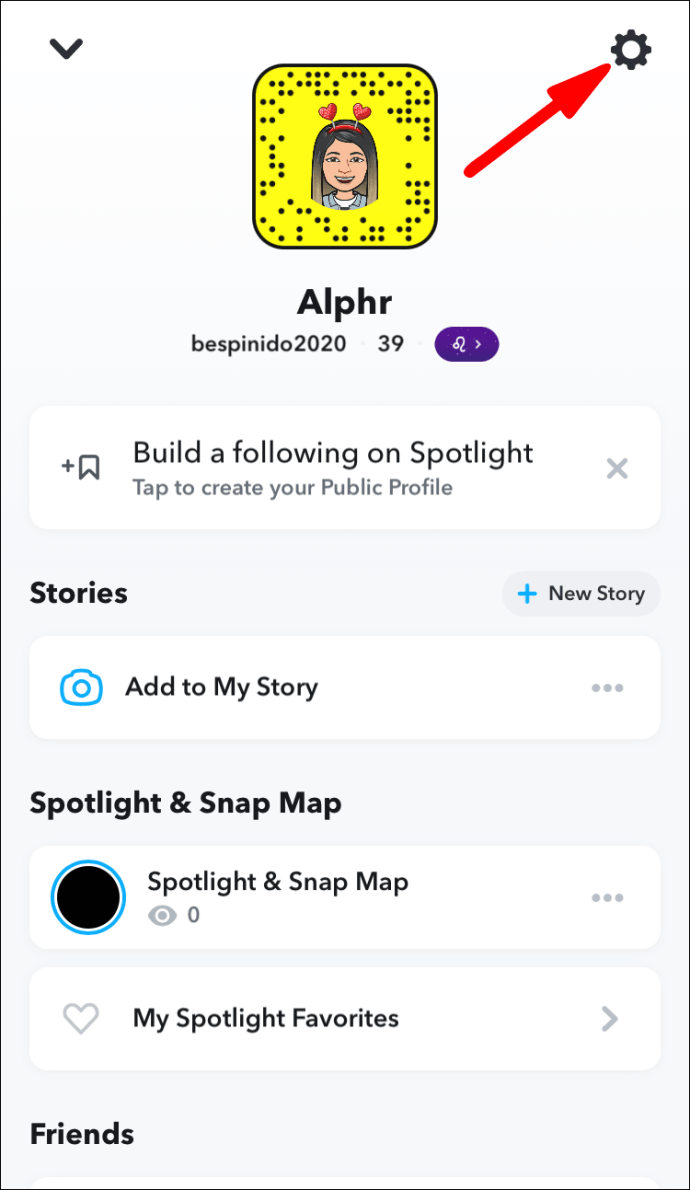
- Виберіть «Сповіщення».
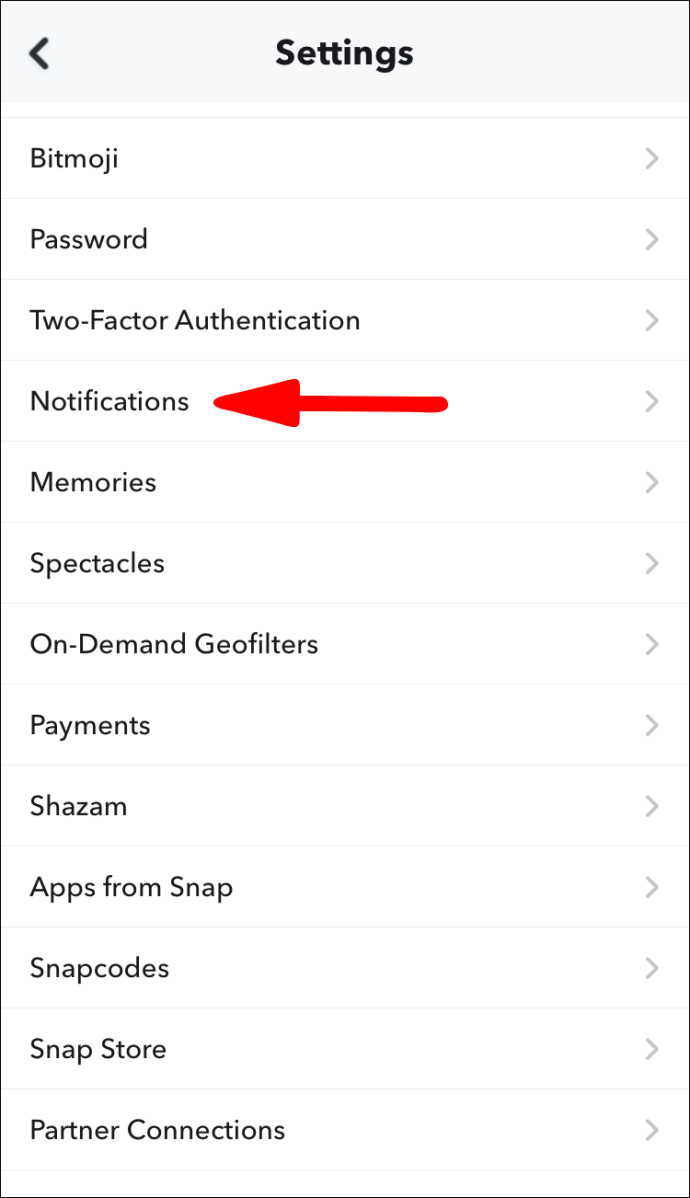
- Увімкніть опцію сповіщень, щоб увімкнути її.
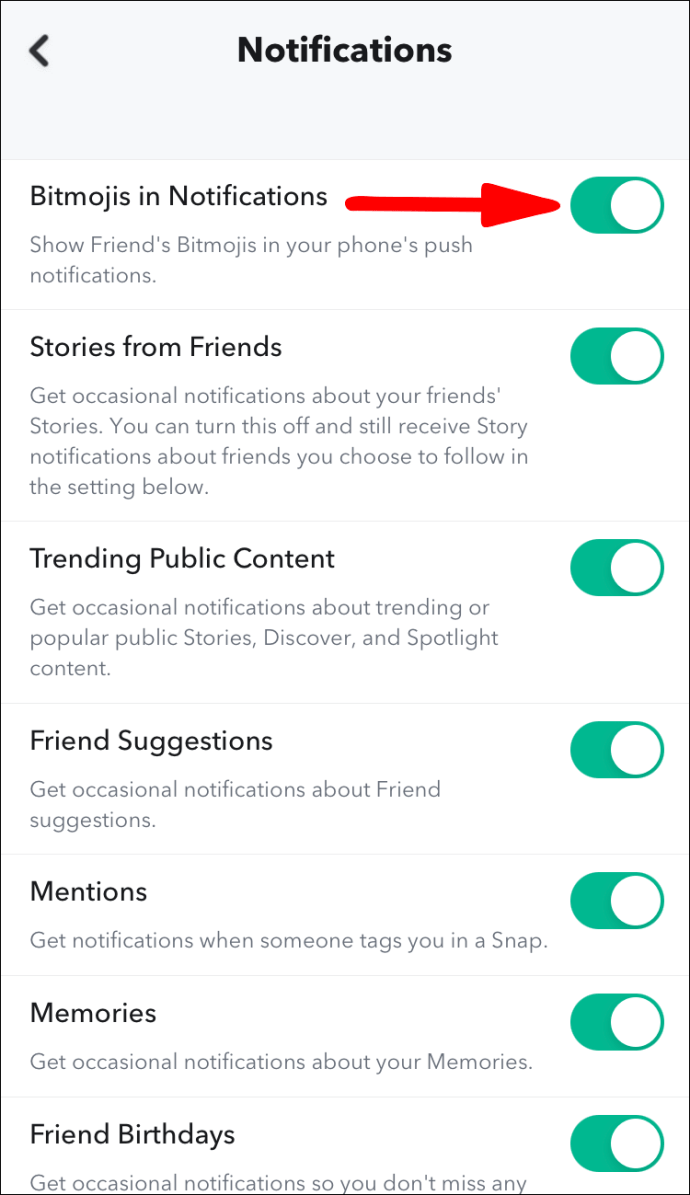
Як змінити, від кого ви отримуєте сповіщення Snapchat?
Керуйте окремими сповіщеннями Snapchat через пристрій Android
- Запустіть Snapchat.

- Проведіть пальцем униз по екрану, щоб перейти до екрана користувача.
- У верхньому правому куті виберіть значок шестірні «Налаштування».

- Виберіть «Сповіщення» у розділі «Мій обліковий запис» меню.
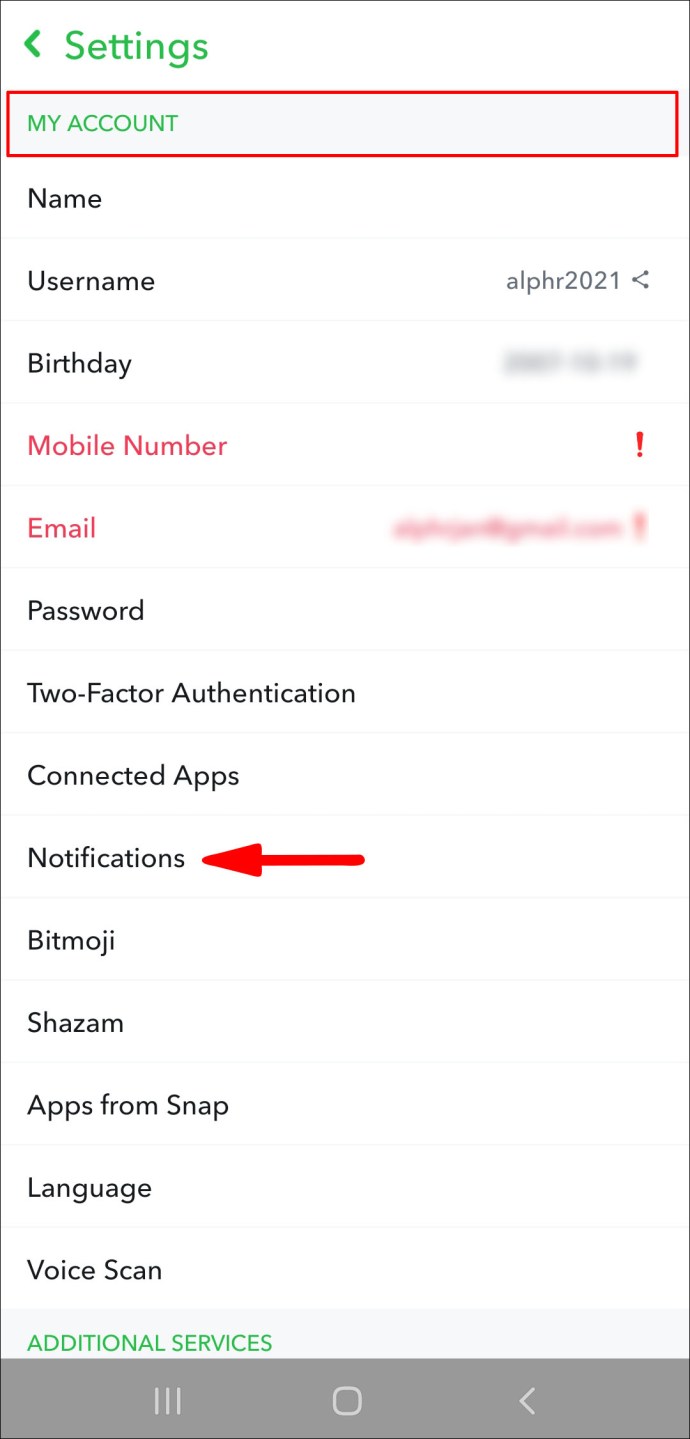
- Натисніть на опцію «Отримувати сповіщення від».
- Виберіть одну з двох груп Snapchatters:
- Якщо ви хочете знати, коли хтось надсилає вам повідомлення або знімок, виберіть «Усі».
- Якщо ви хочете знати лише, коли ваші друзі Snapchat надсилають вам вміст, виберіть «Мої друзі».
- Натисніть стрілку назад у верхньому лівому куті, щоб зберегти сповіщення.
Керуйте окремими сповіщеннями Snapchat через пристрій iPhone
- Запустіть Snapchat.
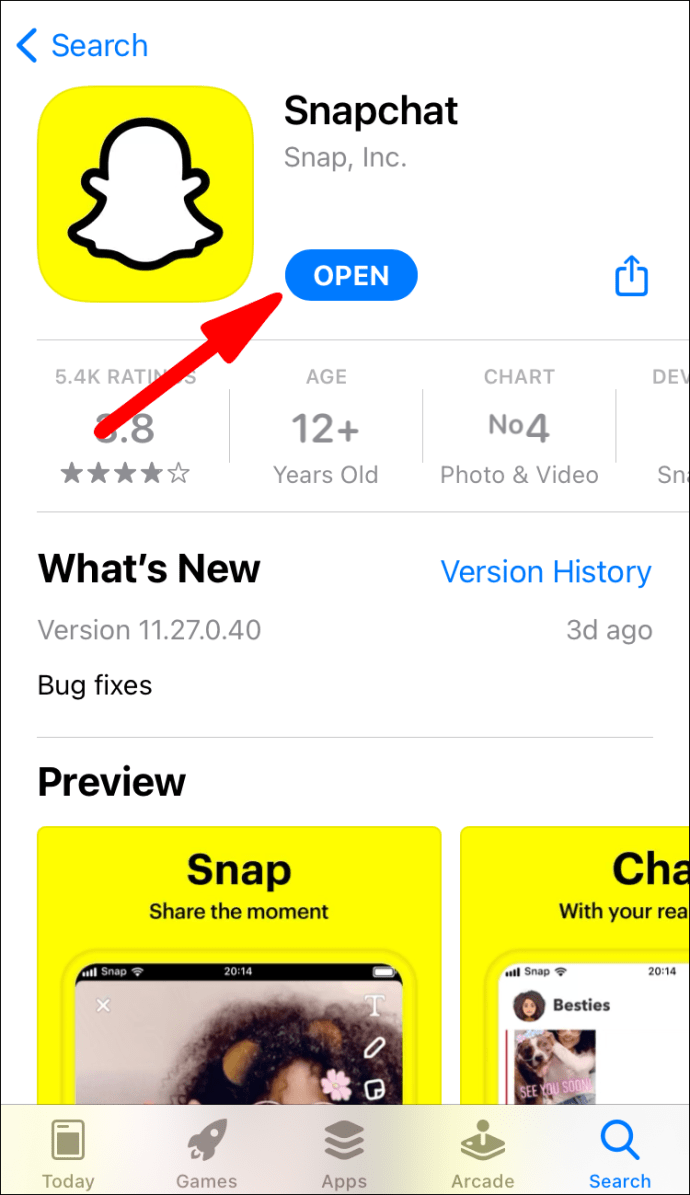
- Проведіть пальцем униз по екрану, щоб перейти до екрана користувача.
- У верхньому правому куті виберіть значок шестірні «Налаштування».
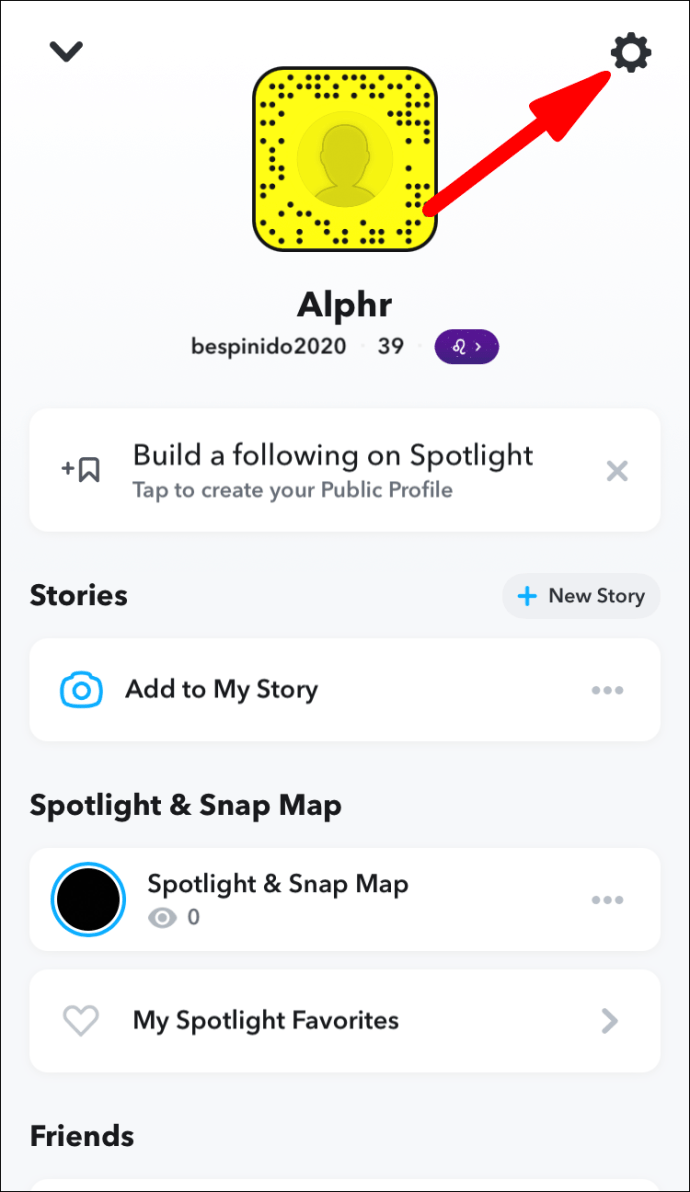
- Виберіть «Сповіщення» у розділі «Мій обліковий запис» меню.
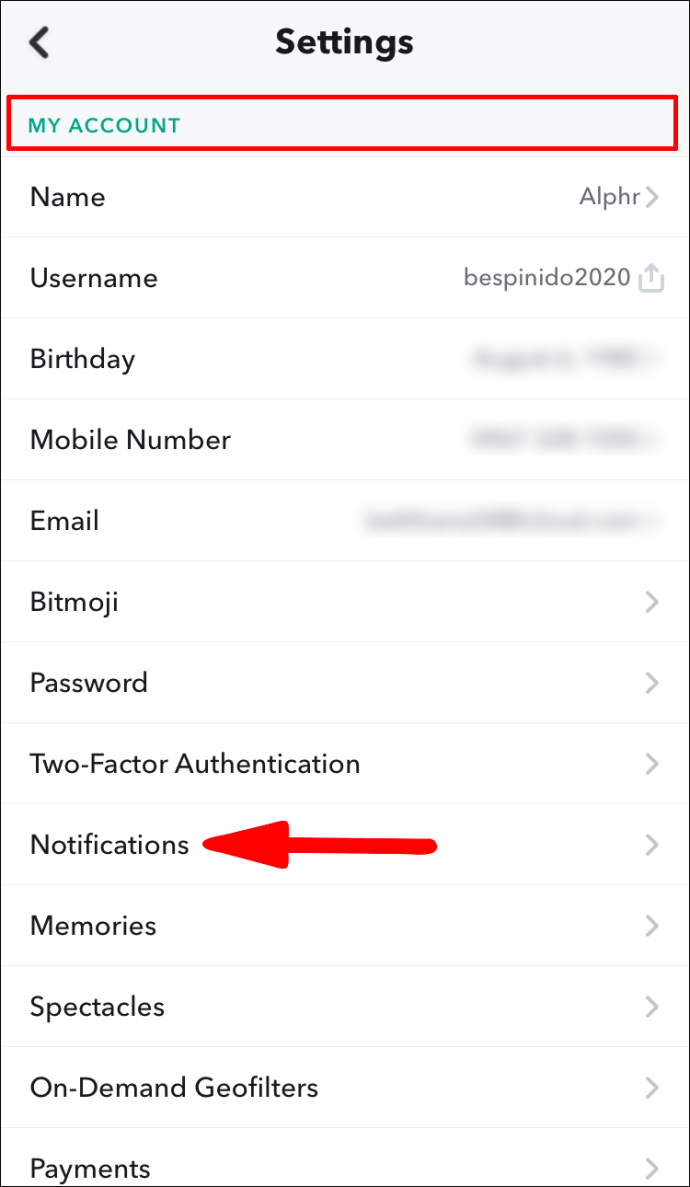
- Натисніть на опцію «Отримувати сповіщення від».
- Виберіть одну з двох груп Snapchatters:
- Якщо ви хочете знати, коли хтось надсилає вам повідомлення чи знімок, виберіть «Усі».
- Якщо ви хочете знати лише, коли ваші друзі Snapchat надсилають вам вміст, виберіть «Мої друзі».
- Натисніть стрілку назад у верхньому лівому куті, щоб зберегти сповіщення.
Як налаштувати звуки сповіщень Snapchat?
Налаштуйте звуки сповіщень Snapchat через Android
- Відкрийте програму «Налаштування».

- Виберіть опцію «Програми та сповіщення».
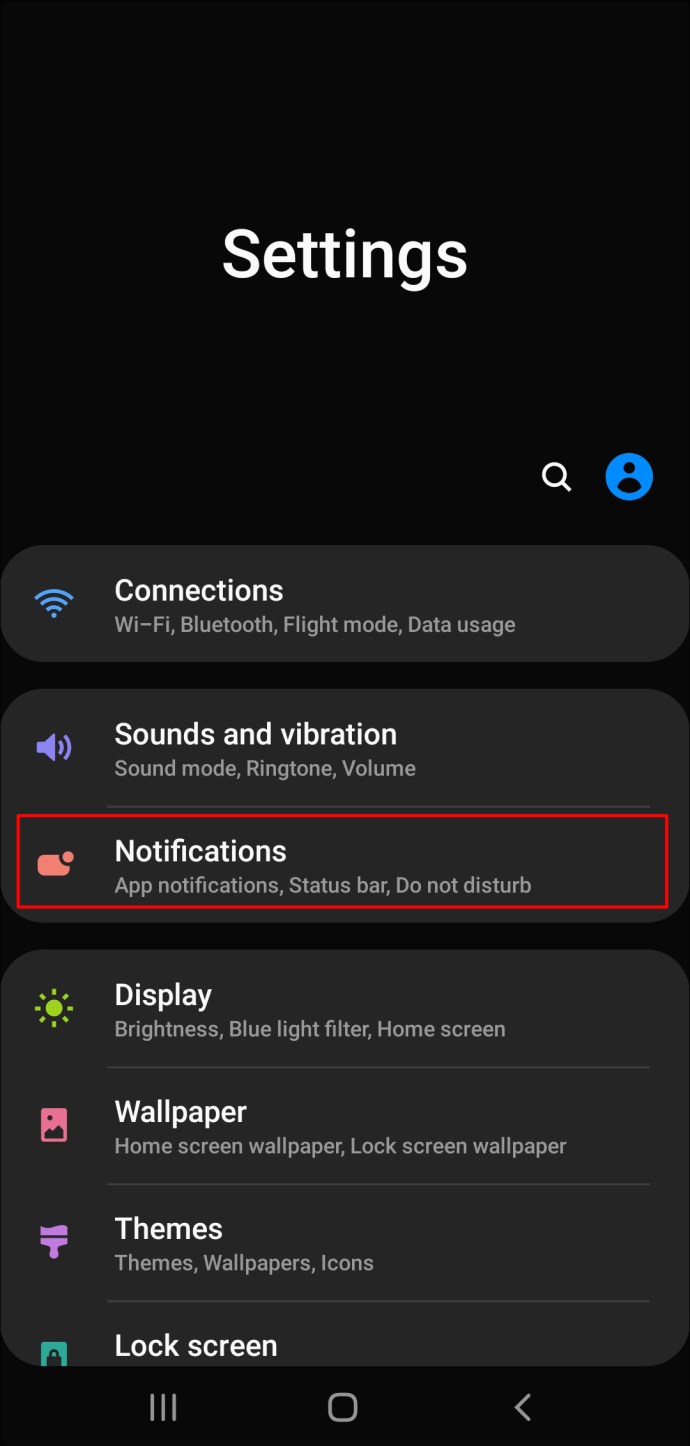
- Щоб отримати доступ до списку програм, встановлених на вашому телефоні, натисніть опцію «Переглянути всі програми».
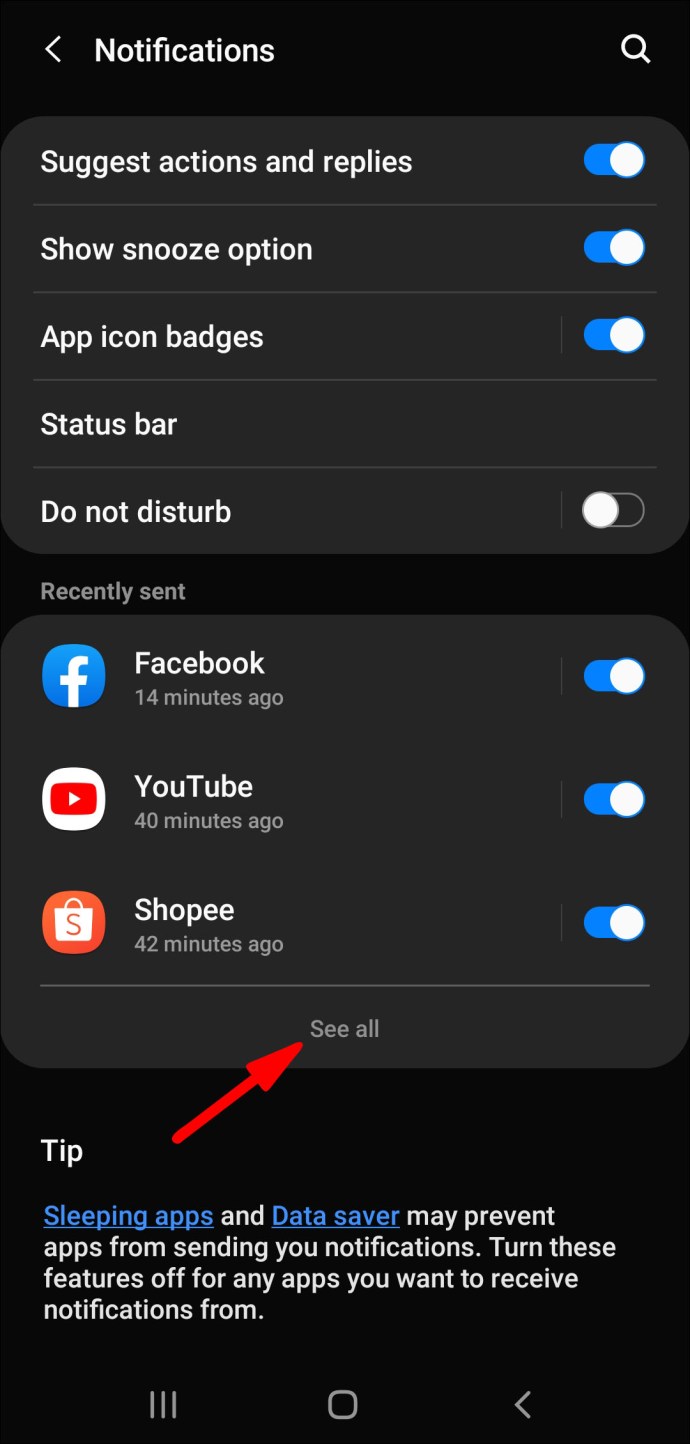
- Виберіть програму Snapchat.

- На сторінці «Інформація про програму» натисніть опцію «Сповіщення».
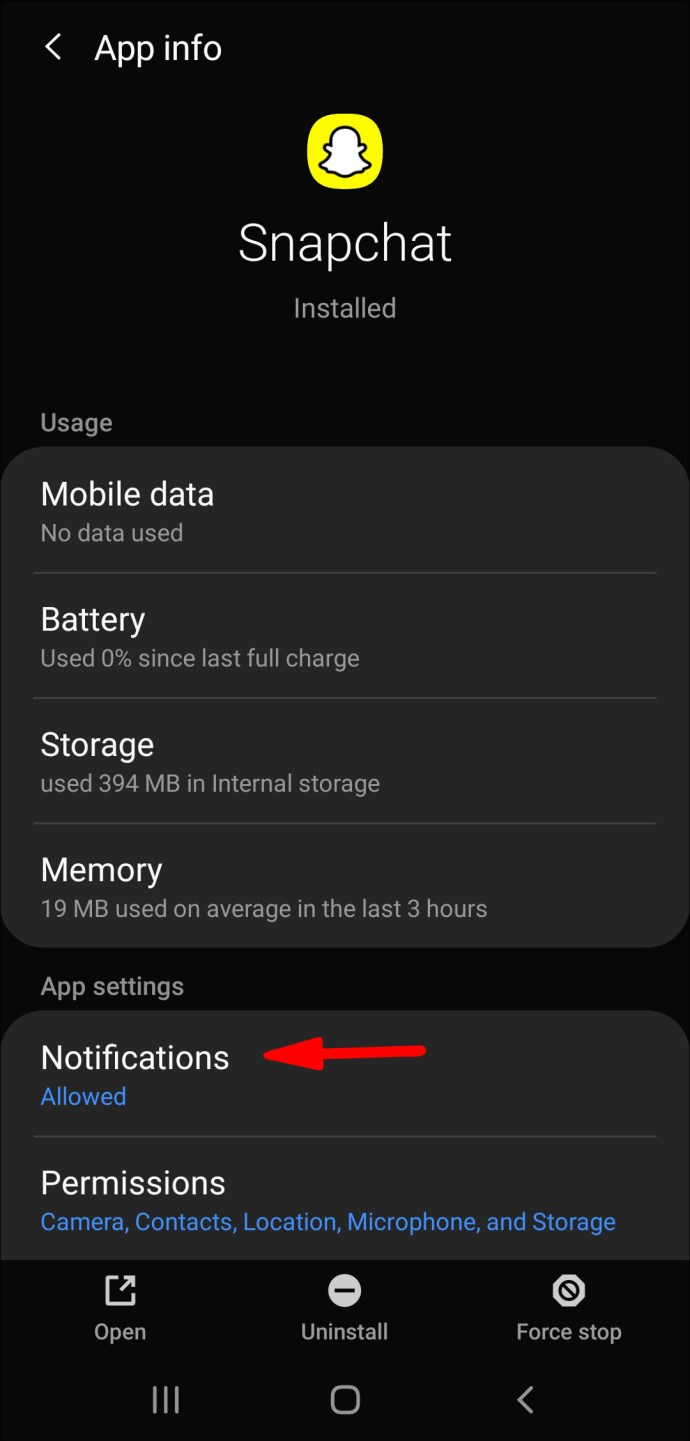
- Тепер ви побачите багато різних варіантів сповіщень; прокрутіть вниз і натисніть опцію «Знімки та чати».
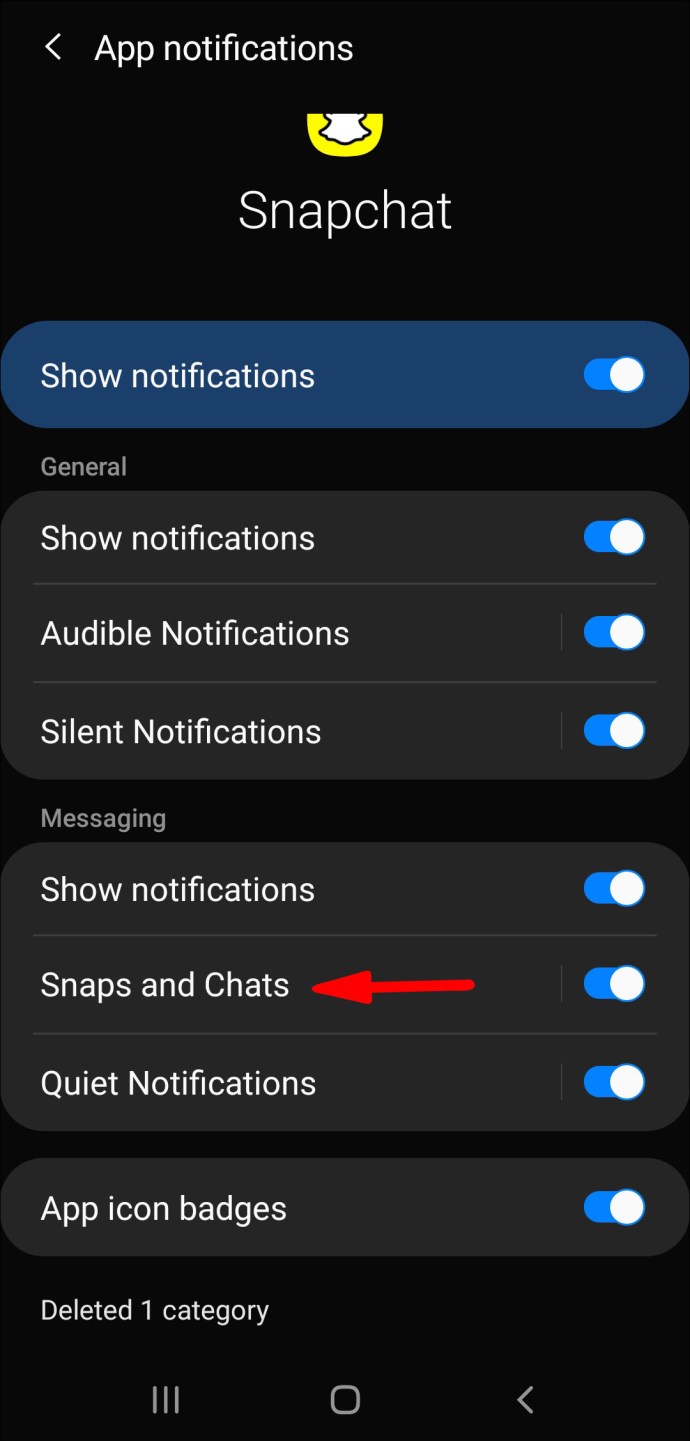
- У полі «Категорія сповіщень» виберіть опцію «Додатково».
- Виберіть опцію «Звук».
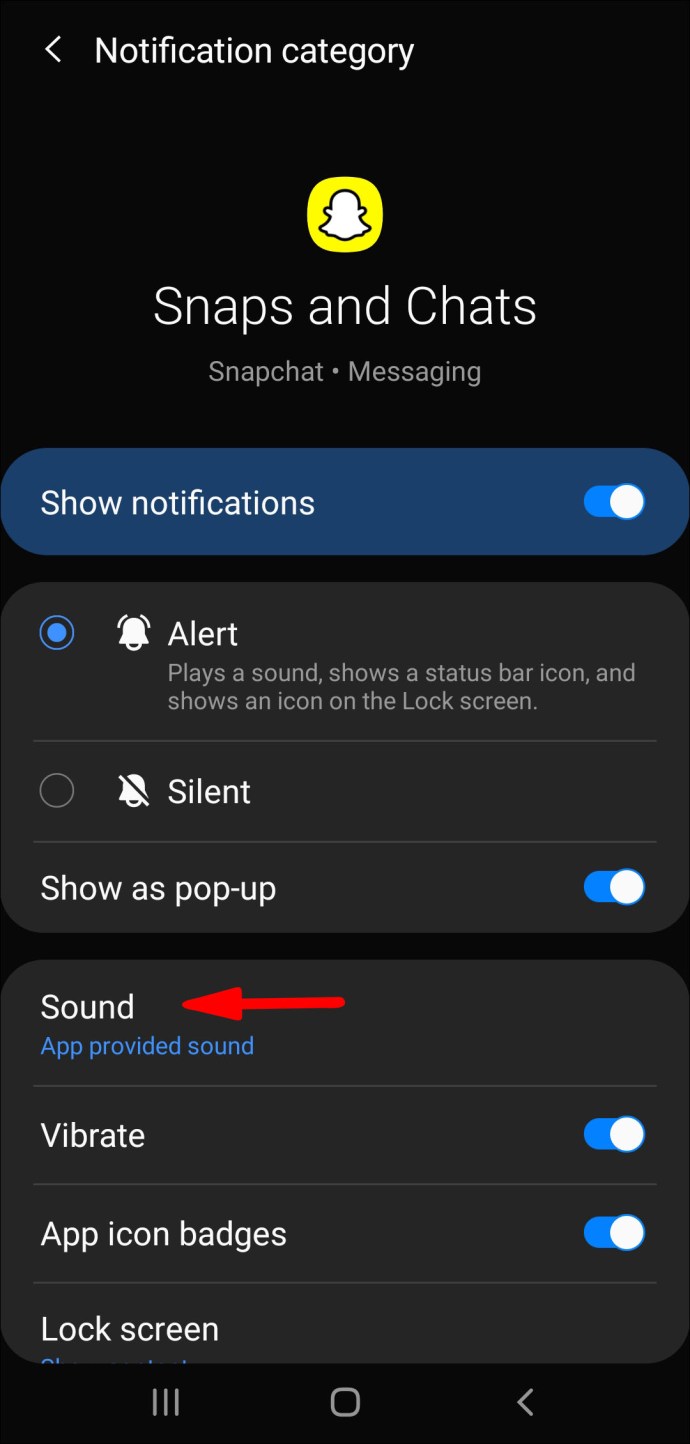
- Виберіть свій улюблений рінгтон зі списку опцій як новий звук сповіщення.
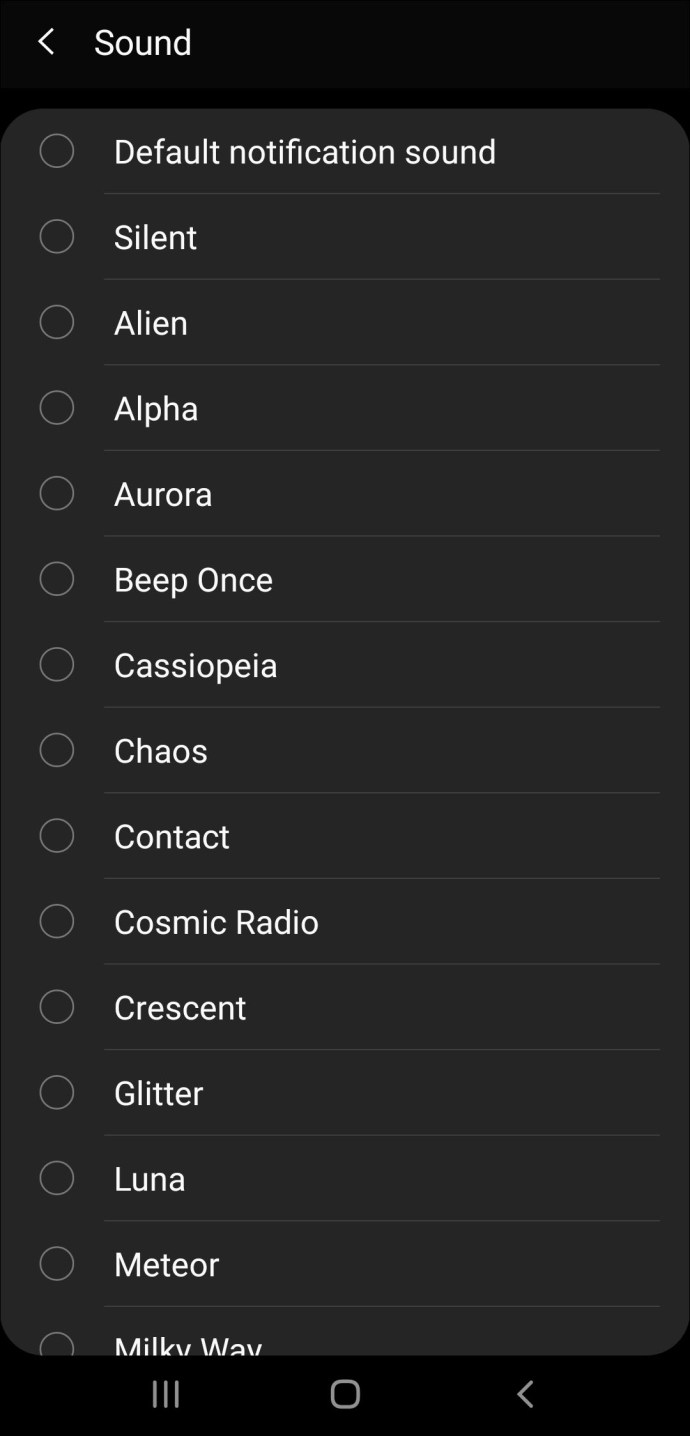
Щоб вибрати новий звук сповіщення з пісень або мелодії, збережених у вашій музичній бібліотеці:
- Виберіть «Мелодію дзвінка з внутрішньої пам’яті», а потім виберіть свій улюблений тон.
Налаштуйте звуки сповіщень Snapchat через iPhone
Наразі можливість змінити звуки Snapchat за замовчуванням і сповіщення про повідомлення недоступні через iOS. Обхідним шляхом для цього є зміна мелодії дзвінка вашого iPhone, тим самим змінюючи мелодію для всіх ваших дзвінків.
- Запустіть програму «Налаштування».
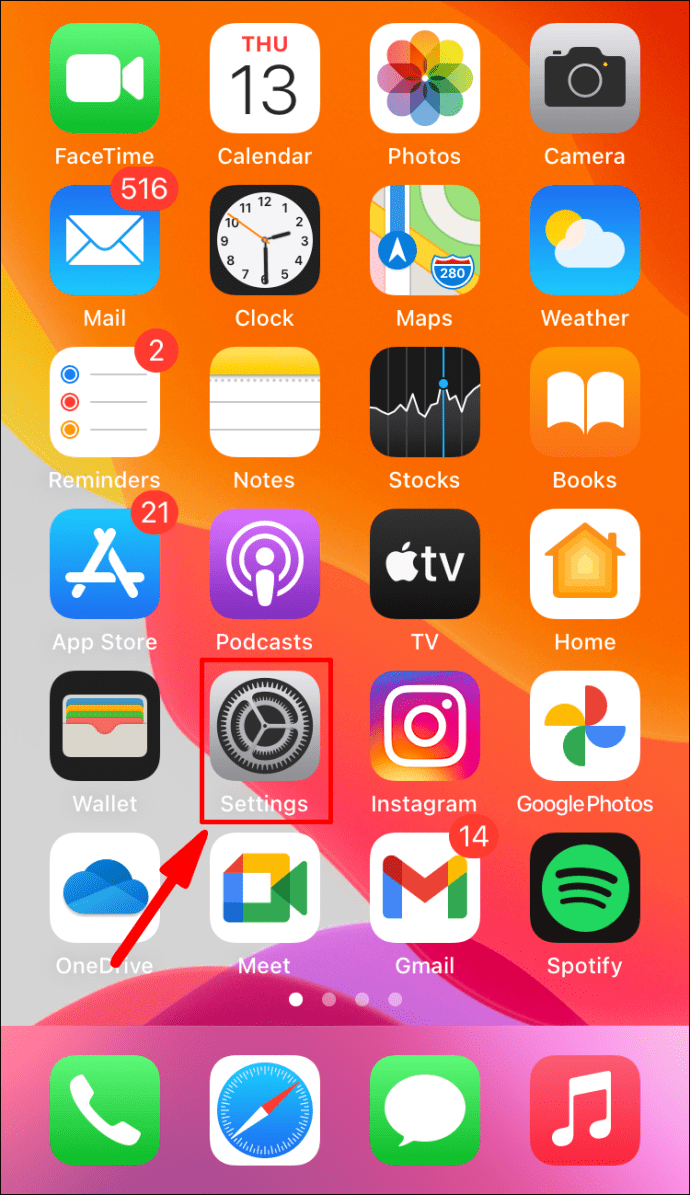
- Натисніть «Звуки та тактильні відчуття».
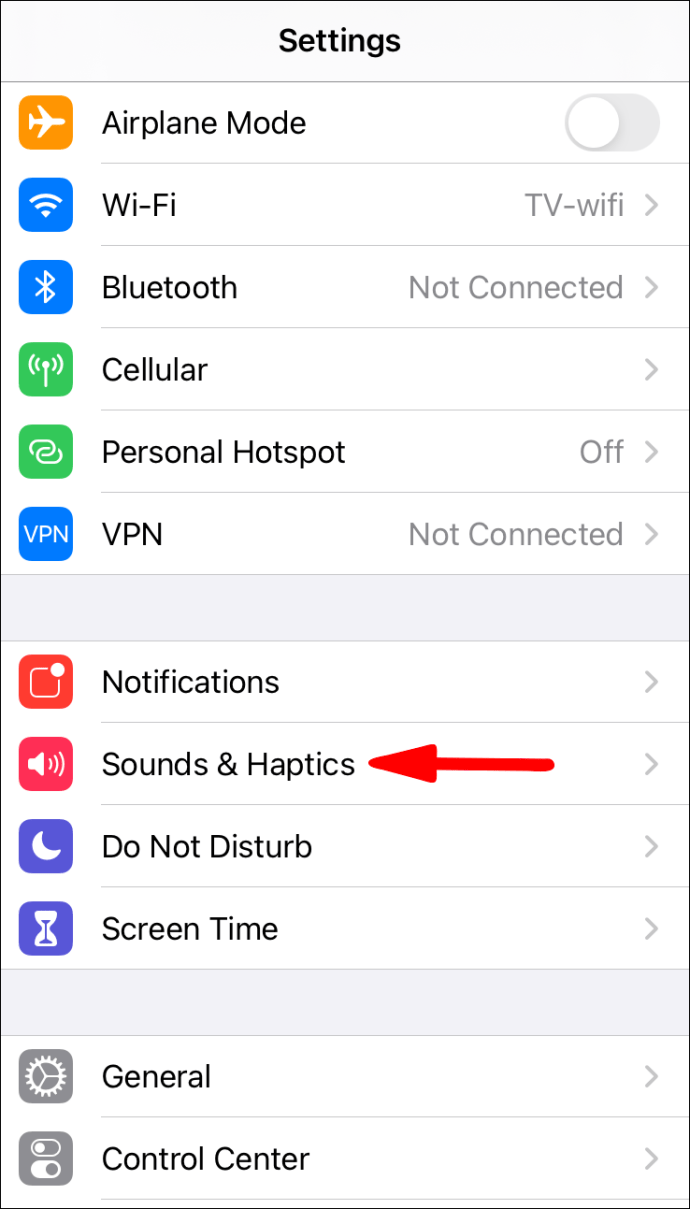
- Виберіть потрібний звук за допомогою «Тон тексту».
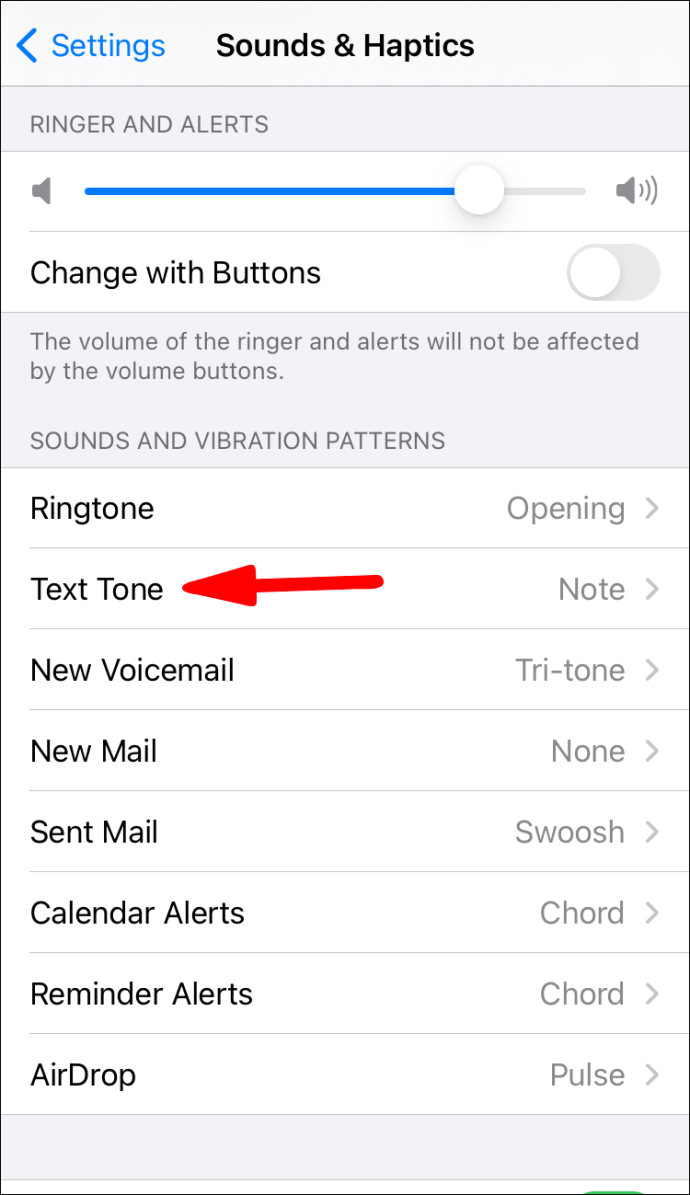
- Під опцією мелодії дзвінка через «Шаблони звуку та вібрації» виберіть свій улюблений тон.
Додаткові поширені запитання
Як зробити сповіщення приватними в Snapchat?
Щоб приховати вміст сповіщень Snapchat, отриманих на вашому Android або iPhone, спробуйте наступне:
На Android:
1. Запустіть «Налаштування» > «Програми».
2. Виберіть «Диспетчер програм».
3. У розділі «Усі» прокрутіть униз, щоб знайти Snapchat та виберіть його.
4. На екрані «Інформація про програму» зніміть прапорець «Показувати сповіщення».
5. Виберіть «ОК», щоб вимкнути підтвердження сповіщень.
На iPhone:
1. Запустіть «Налаштування» > «Сповіщення».

2. Прокрутіть список програм, щоб знайти, та виберіть Snapchat.

3. Увімкнувши параметр «Дозволити сповіщення», виберіть «Показати попередні перегляди».

4. Змініть «Завжди» на «Коли розблоковано».

Чому сповіщення в Snapchat не працюють?
Може бути кілька причин, чому ваші сповіщення Snapchat не працюють. Якщо можливо, спробувавши кожну з наведених нижче порад щодо усунення несправностей, попросіть когось надіслати вам знімок або повідомлення, щоб перевірити, чи проблема вирішена.
Вимкніть і знову ввімкніть свої дозволи Snapchat в налаштуваннях
Спробуйте відкалібрувати дозволи на сповіщення Snapchat, надані в налаштуваннях вашого мобільного телефону.
Щоб зробити це за допомогою пристрою Android:
1. На головному екрані виберіть програму «Налаштування».
2. Виберіть «Сповіщення», а потім прокрутіть униз до «Показати все».
3. Знайдіть у меню програму «Snapchat».
4. Вимкніть опцію сповіщень, щоб вимкнути її.
5. Зачекайте приблизно п’ять секунд, перш ніж увімкнути сповіщення.
На iPhone:
1. Відкрийте програму «Налаштування» за допомогою телефону.
2. У другому списку елементів виберіть «Сповіщення».
3. Прокрутіть список програм, щоб знайти «Snapchat», а потім натисніть на нього.
4. Вимкніть параметр «Дозволити сповіщення».
5. Приблизно через п’ять секунд увімкніть цю опцію.
Увімкнути фонове оновлення програми
Фонове оновлення програми — це функція операційної системи, яка дозволяє програмам і додаткам перевіряти наявність оновлень під час роботи; це гарантує, що ви отримаєте сповіщення Snapchat навіть із закритою програмою.
Увімкніть фонове оновлення програми на Android
1. На головному екрані запустіть «Налаштування».

2. Відкрийте вкладку «Облікові записи та резервне копіювання».

3. Виберіть «Облікові записи».

4. Прокрутіть вниз до нижньої частини екрана та переконайтеся, що «Автосинхронізація даних» увімкнено.

Увімкніть фонове оновлення програми на iPhone
1. Запустіть «Налаштування».
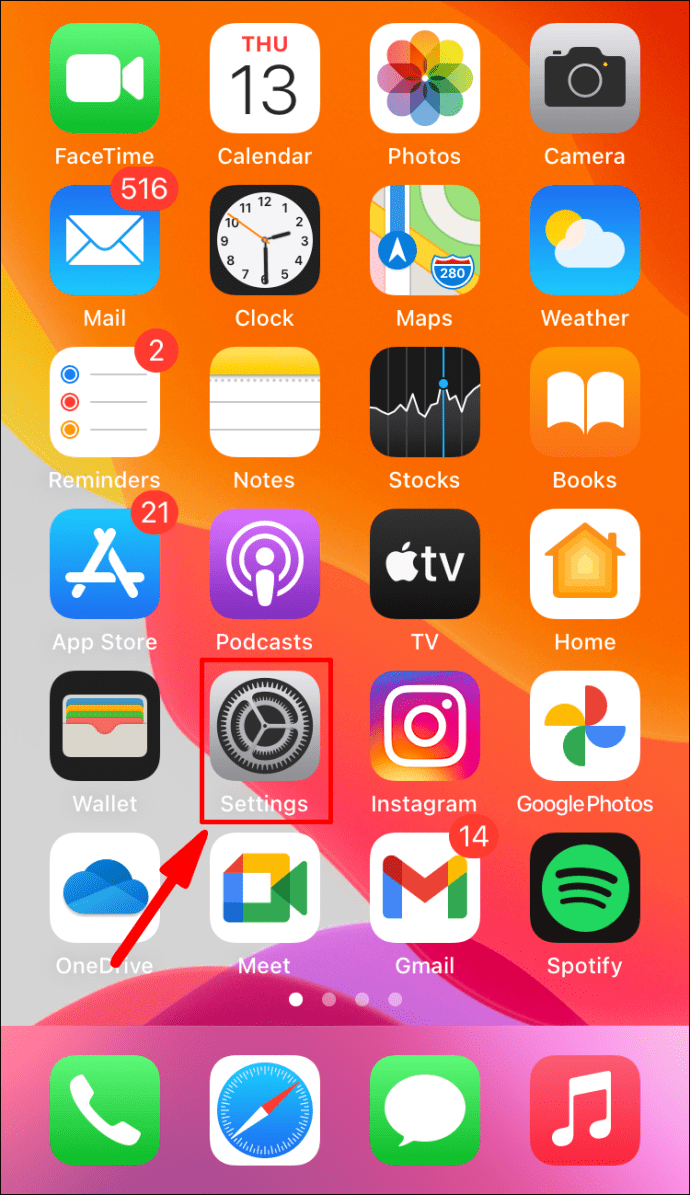
2. Виберіть «Загальні».

3. Натисніть «Оновлення фонового додатка», щоб увімкнути його.

Очистіть кеш програм
Дані програми іноді можуть бути пошкоджені, тому ефективним способом вирішення спричинених проблем є очищення тимчасових збережених даних – кешу. Щоб зробити це за допомогою пристрою Android або iPhone:
1. Запустіть програму Snapchat.

2. У верхньому лівому куті натисніть значок свого профілю.

3. Натисніть «Налаштування».

4. Знайдіть «Очистити кеш», прокрутивши вниз, а потім, щоб підтвердити очищення кешу Snapchat:

· На Android виберіть «Продовжити».
· На iOS виберіть «Очистити все».
Переконайтеся, що у вас встановлена остання версія Snapchat
Перевірте доступні оновлення Snapchat:
· Користувачі Android переходять до Play Store
· Користувачі iOS переходять до App Store
На сторінці програми Snapchat вкладка «Оновлення» буде видима, коли буде доступне оновлення. Виберіть його, щоб оновити до останньої версії.
Перевстановіть Snapchat
Інсталяційні файли Snapchat можуть бути пошкоджені після оновлення або під час використання. Перевстановлення Snapchat є найпростішим рішенням для цього.
Перевстановіть Snapchat через Android
1. Натисніть і утримуйте програму Snapchat на головному екрані, щоб відкрити екран вибору.
2. Виберіть «Видалити».
3. Після завершення перейдіть до «Play Store», знайдіть Snapchat, щоб перевстановити його.
Перевстановіть Snapchat через iPhone
1. Натисніть і утримуйте програму Snapchat, доки не з’явиться екран параметрів.
2. Виберіть «Видалити програму», а потім дотримуйтесь інструкцій для видалення.
3. Після завершення перейдіть до «App Store», щоб перевстановити Snapchat.
Якщо жоден із перерахованих вище методів не працює для вас, спробуйте зв’язатися з командою технічної підтримки Snapchat, щоб повідомити про проблему.
Вирішіть, як отримувати сповіщення Snapchat
Популярність Snapchat зосереджена на його короткочасній доступності фотографій та відеоконтенту Snapchat. Його грайливі функції, включаючи фільтри для фотографій та об’єктиви, роблять його одним із найцікавіших додатків.
Тепер, коли ми показали вам, як увімкнути сповіщення Snapchat, встановити для них свій улюблений тон і приховати вміст на головному екрані; ви експериментували з різними звуками для своїх сповіщень? Якщо так, то який тип пісні чи мелодії ви вважаєте найбільш підходящим і розважальним? Ми хотіли б почути про ваші розваги в Snapchat – повідомте нам у розділі коментарів нижче.